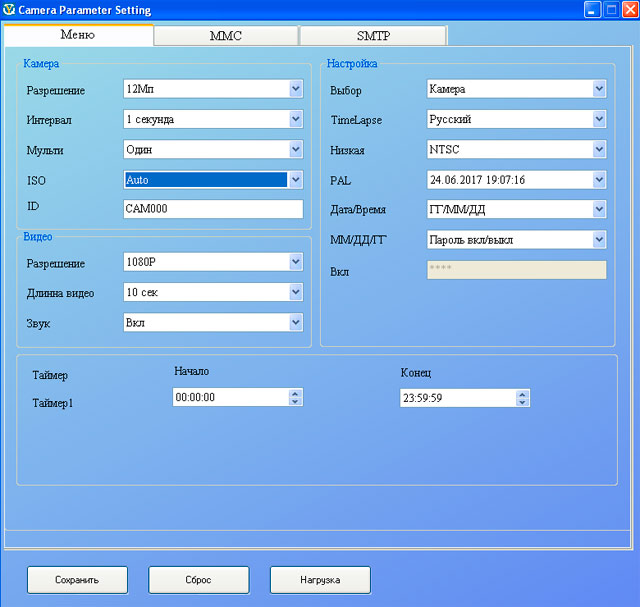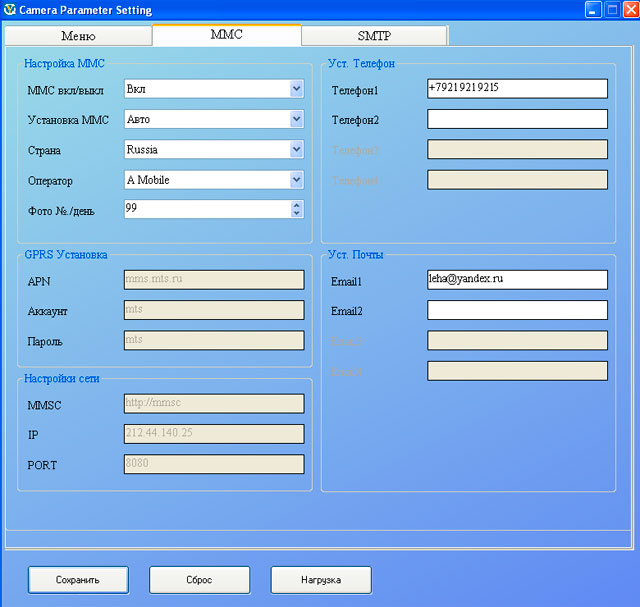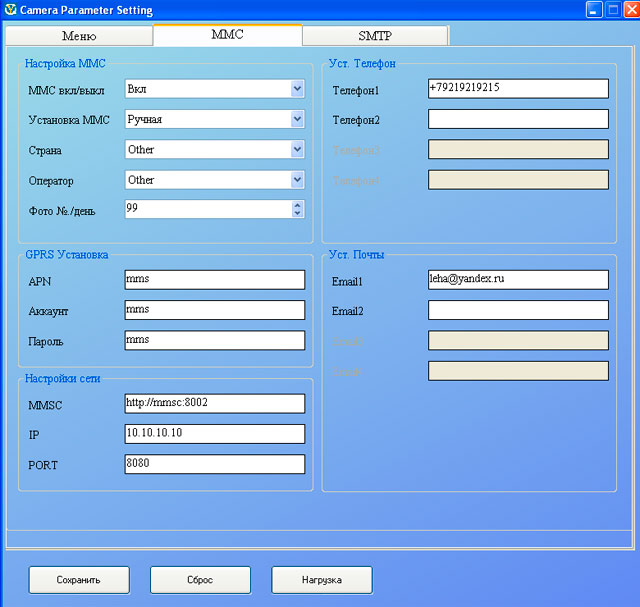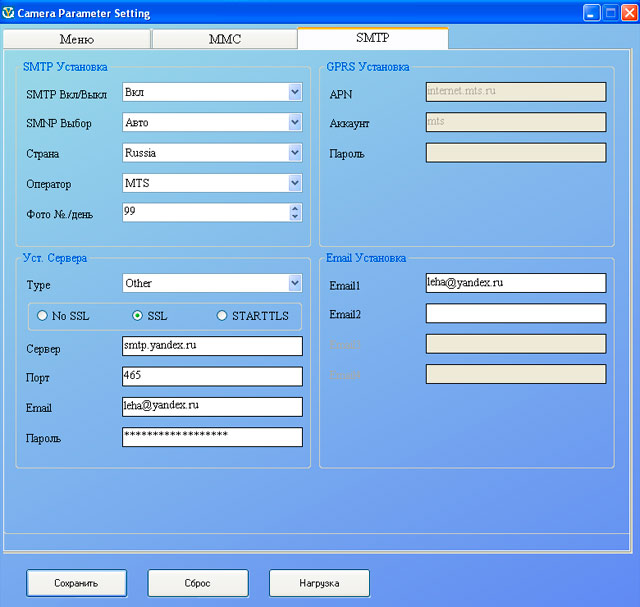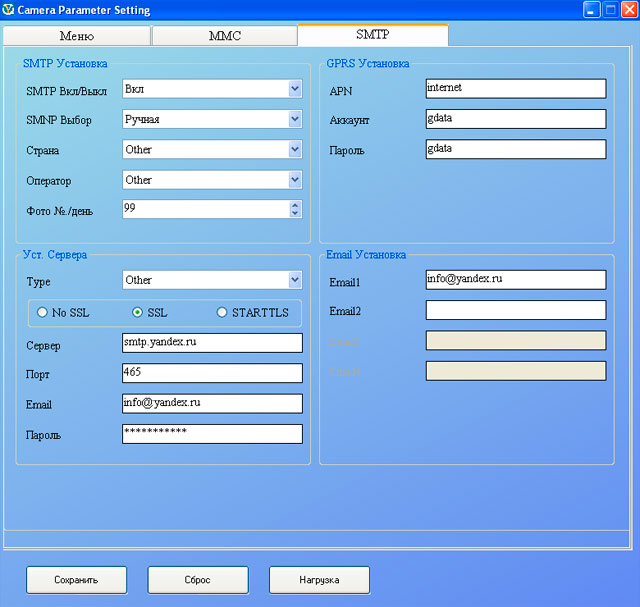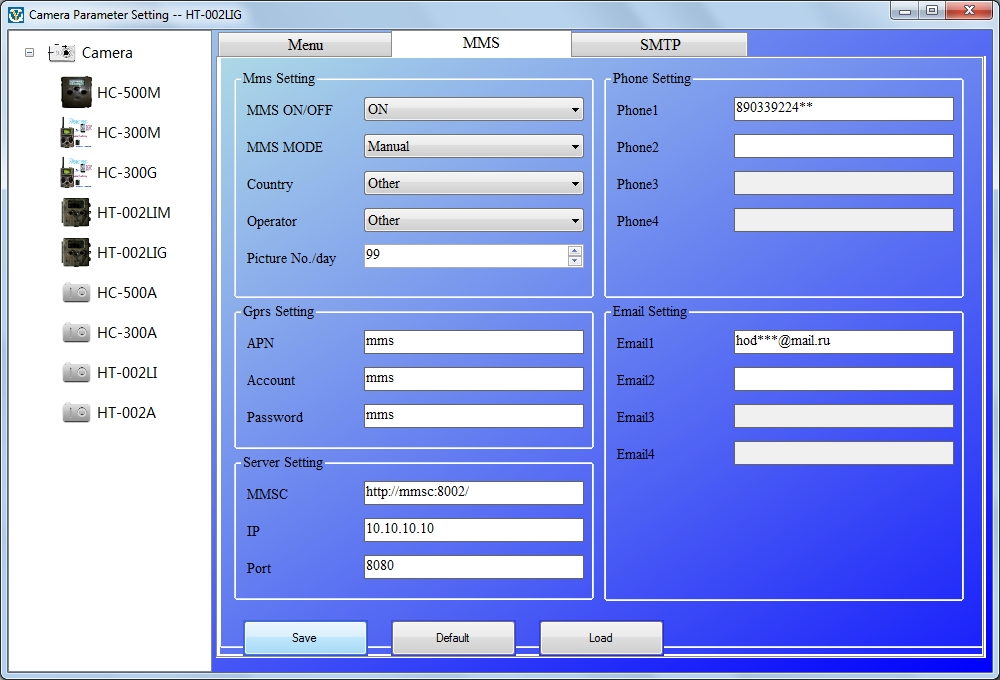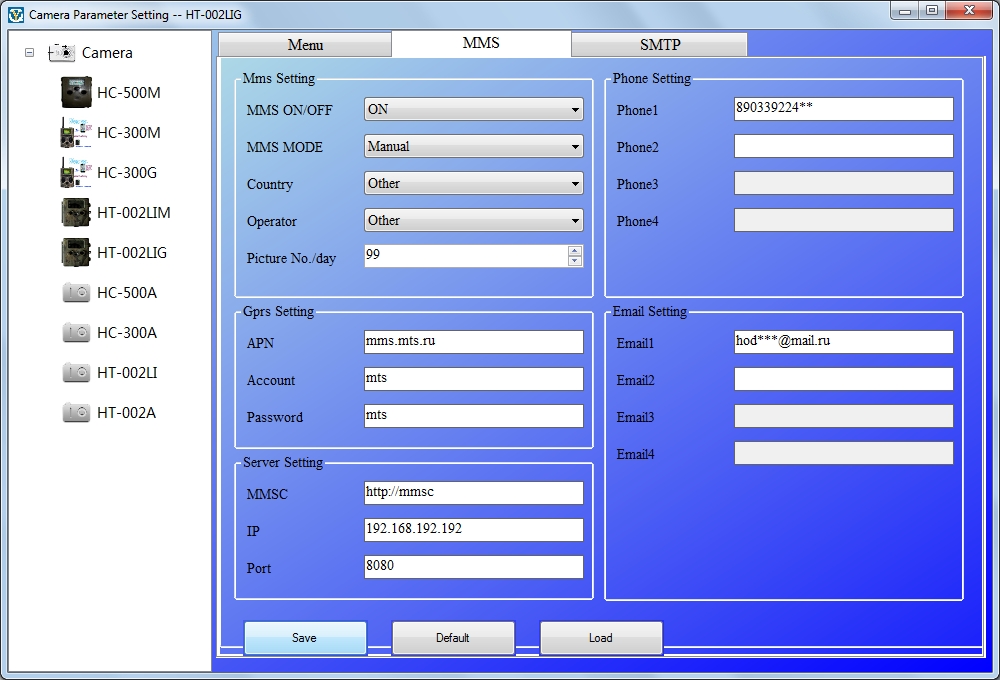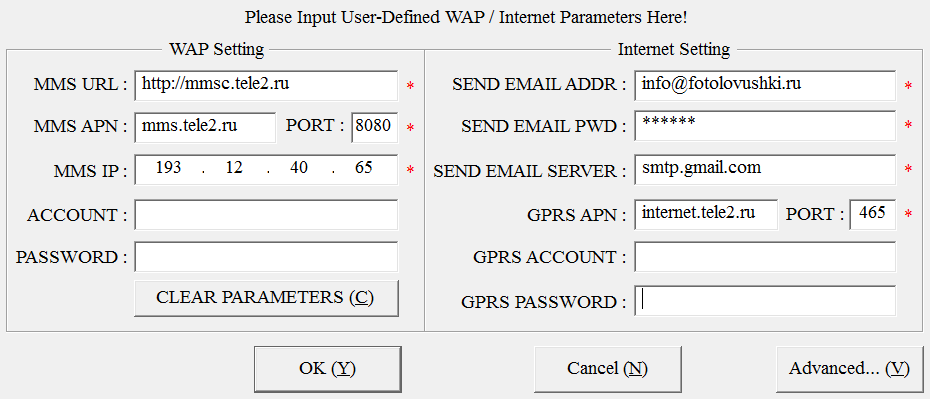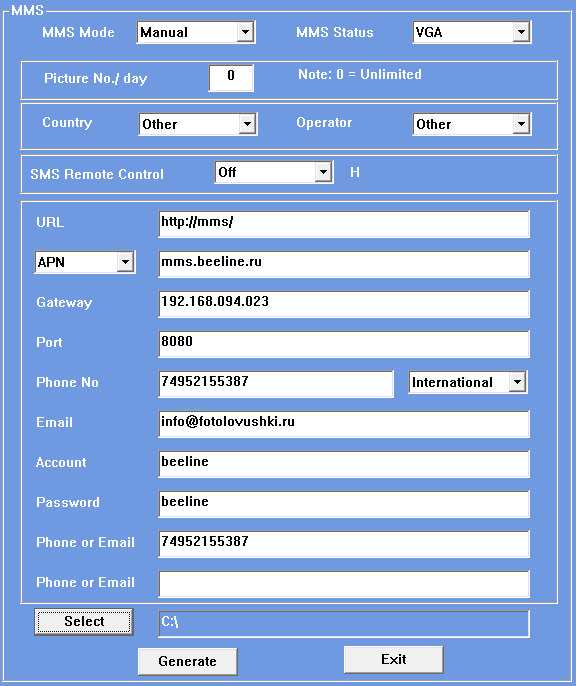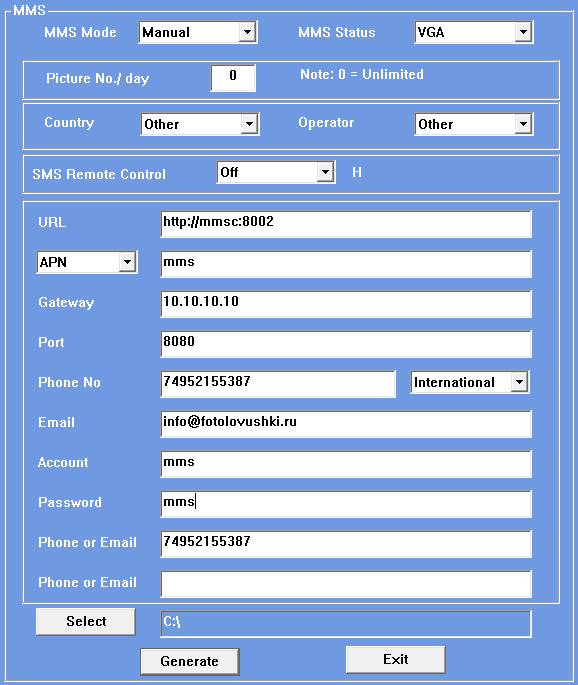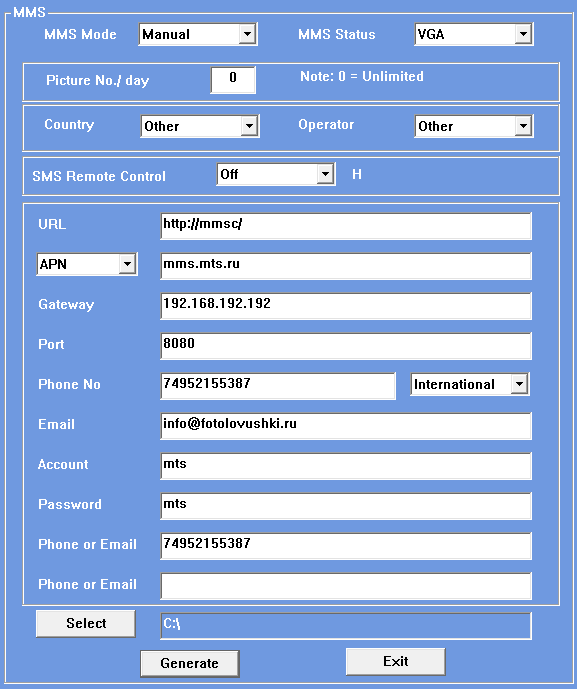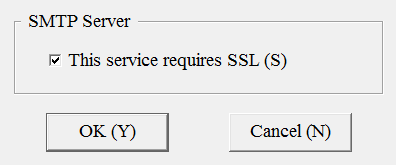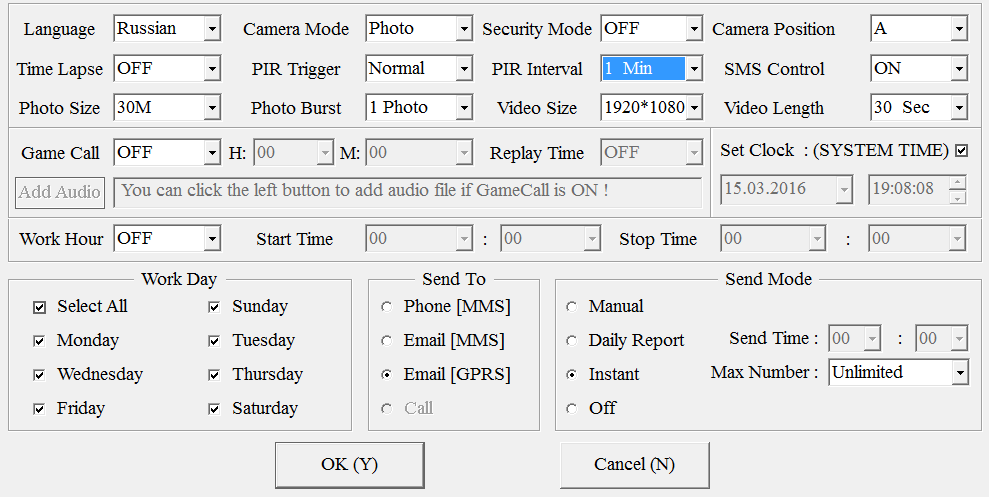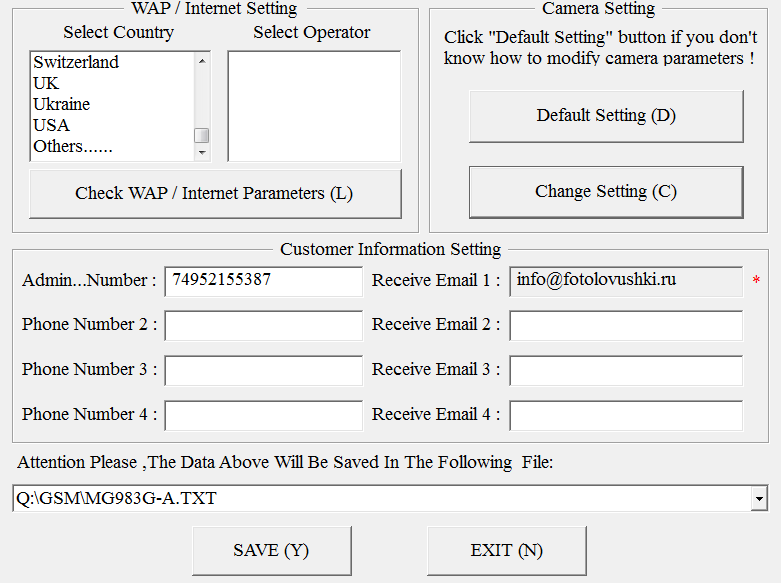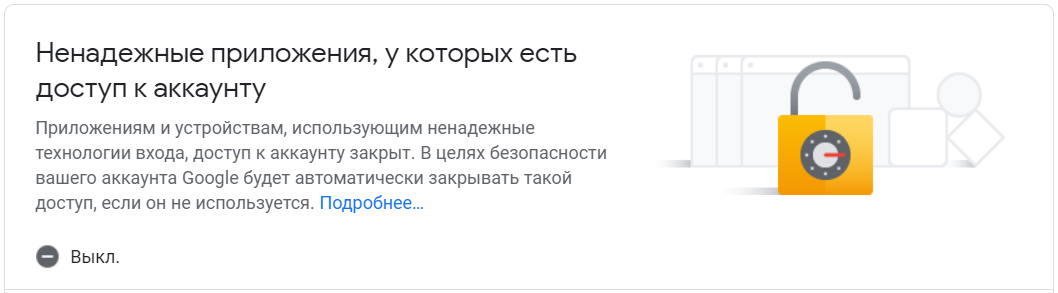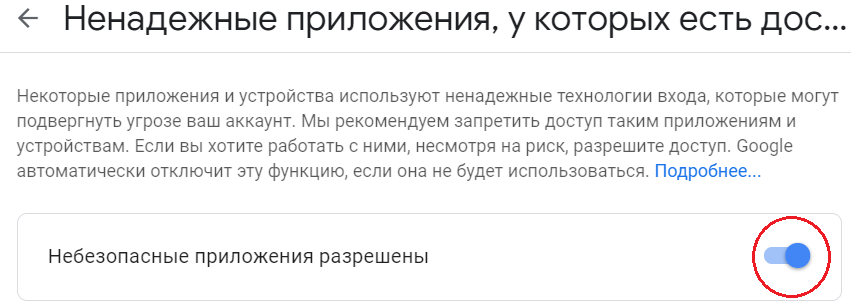Фотоловушка HC-300M с ММС.

Фотоловушка HC-300M с ММС предназначена для передачи ММС
сообщений на телефон или на электронную почту при срабатывании PIR датчика
реагирующего на инфракрасное излучение пересекающего зону действия извещателя
теплокровного существа. Фотоловушку используют в научных целях для отслеживания
перемещения животных. Часто применяют в бытовых целях — охрана дачи, гаража,
автомобиля. Для полноценной работы важно, чтобы фотоловушка находилась в зоне
действия сотовой сети для передачи ММС сообщений. При автономной работе (без
сим-карты) фотоловушка записывает фото и/или видео (выставляется в настройках)
на карту памяти TF (в комплект не входит).
Внизу в документации есть инструкция в которой указаны SMS коды, которые можно
отправлять с телефона на фотоловушку и она в ответ будет присылать фото окружающей
обстановки либо текущие параметры устройства (температура, уровень зарядки,
время, дата, заданное имя и т.п.).

- Разрешение изображения: 12MP/8MP/5MP;
- Разрешение видео: 1080P (25fps), 720P (25fps), VGA (30 кадров в секунду);
- Продолжительность видео: 10/30/60/90сек;
- Карта памяти: microSD Card до 32 ГБ (не входит в комплект);
- Объектив: F = 3мм, угол обзора по вертикали FOV 60°;
- PIR (ПИК) инфракрасный извещатель расстояние срабатывания: 20 м;
- PIR датчик — угол обзора: 100 градусов;
- Чувствительность PIR — 3 уровня: Высокий/Нормальный/Низкий;
- Количество ИК светодиодов: 36 штук;
- TFT экран размер: 2.0 дюйма;
- ИК-Фильтр: Автоматический;
- Время срабатывания датчика на движение 1сек;
- Интервал между тревогами настраивается: от 1сек до 30мин (по умолчанию 5 секунд);
- Рабочая температура: -30 — +70°C;
- Количество кадров при тревоге: 1/3/6/9;
- Формат файла: JPEG/AVI;
- Питание от 8xAA или 4xAA батарей;
- Потребляемый ток в режиме ожидания: 150mA;
- Индикатор низкого заряда батареи: да;
- Показывает время и дату: да;
- MMS/Email/SMS поддержка: да;
- Устанавливается в настройках любой номер для идентификации: 4 Цифры и 26 букв;
- Выходы: ТВ-выход (NTSC/PAL); USB для ПК; слот для карты microSD; 6В DC внешнее подключение;
- Класс пылевлагозащиты: IP54;
- Относительная влажность до 95%;
- Габариты 145x80x55 мм;
- Вес 0.65кг без батарей;
- Сертфиикаты безопасности: FCC, CE, RoHS.

1) Фотоловушка HC300M работает от 4-х либо 8-ми пальчиковых батареек АА. Карта памяти microSD вставляется контактами вверх, а SIM-карта большого размера не урезанная вставляется микросхемой вниз, срезанный угол слева вдали (пин код нужно отключить). MicroUSB выход только для соединения с ПК, не для зарядки!!! Для подключения внешнего источника питания есть вход сверху фотоловушки на 6В.
2) Для входа в настройки нужно перевести переключатель на панели с разъемами в положение config (в инструкции test), загорится монитор. Если сим-карту и карту памяти вставили верно, то на экране будут соответствующие символы и высветится оператор.
3) Управление по меню происходит с помощью пульта. Батарейка в комплект не входит, подходит типа CR2032. Меню интуитивно понятное, в настройках языка удобно переключиться на русский )).

В комплекте с фотоловушкой GSM идет диск с программой MMSCONFIG.exe в папке MMSCONFIG2.5.5. Если у кого-то нет CD-ROM, то эта же программа есть в документации внизу в заархивированном файле. Запускаем программу на ПК, появляется простая менюшка с тремя вкладками.
При переходе между вкладками нужно сохранять настройки. Важный момент!!! Файл с сохраненными настройками получается Parameter.dat — его нужно переместить на карту памяти в фотоловушку прямо в корневую папку. Я из папки MMSCONFIG2.5.5 с диска перебросил все файлы в корневую папку на карту памяти. Кабель microUSB-USB идет в комплекте, можно его подключить к фотоловушке и ПК, включить переключать в положение config (test), тогда на компьютере видите карту памяти. Либо карту памяти напрямую подключить к ПК, перекинуть на нее файлы и вставить в фотоловушку.
Как настроить ММС на фотоловушке HC-300M на МТС.
Переходим на вкладку ММС программы MMSCONFIG.exe, выставляем параметры ММС авто, страна Россия, а операторов предлагают только два beeline и A-mobile (это МТС). Выбираем нашего оператора и снизу подтягиваются автоматически настройки соответственно BeeLine либо МТС. Справа выставляем телефон и/или почту куда будет приходить ММС-ка (до 4 телефонов и 4 электронок).
Ниже представлены настройки ММС для фотоловушки HC-300M с сим-картой МТС.
Как настроить ММС на фотоловушке HC-300M на Мегафоне.
Если оператор Мегафон, то настройки нужно выбирать не авто, а Ручная. И все настройки заводить вручную. Ниже представлены настройки ММС для фотоловушки HC-300M с сим-картой Мегафон.
Как настроить SMTP на фотоловушке HC-300M.
На почту письма приходят если мы вбили в настройках ММС свою электронку. Но если хотим обойтись без ММС или сэкономить деньги за использование ММС, то можно настроить отправку писем на электронку через вкладку SMTP. Для операторов Beeline и МТС настройки в правой части подставляются автоматически при выборе страны Россия и соответствующего оператора. А для Мегафона снова нужно заполнять все вручную (рис ниже).
Нижняя часть заполняется в зависимости от Вашего почтовика. Тип шифрования у всех SSL, порт 465, а серверы SMTP такие:
smtp.gmail.com; smtp.mail.ru; smtp.yandex.ru соответственно для почтовиков gmail.com, mail.ru и yandex.ru.
Вбиваем Вашу почту (она должна быть на соответствующем почтовике) и пароль от почты. А справа вбиваем почту на которую хотим, чтобы приходили письма с фото (можно почту эту же самую, до 4 ящиков).
Настройки SMTP-сервера и GPRS на фотоловушке HC-300M для МТС:
Настройки SMTP и GPRS на фотоловушке HC-300M для Мегафона:
Для Теле2 настройки GPRS: APN = internet.tele2.ru; Account: оставляем пустым; Password: оставляем пустым.

Мы собрали основные отзывы покупателей о фотоловушке НС-300М. Перечислим важные особенности:
1) Камера срабатывает через 1 секунду после появления нарушителя спокойствия в зоне действия инфракрасного датчика фотоловушки. Это очень много, если живое существо пробежало быстро. В этом случае придет ММС на которой промелькнувшего уже нет.
2) В ночном режиме очень засвечены фото. Здесь стоит поиграть в настройках параметром ISO. Правда, тестировалась подсветка в квартире. Есть отзыв, в котором рекомендуют вешать ловушку на расстоянии от предметов не меньше 9м, чтобы не было засветки.
3) При высоком разрешении фото (12Мп) и параметре ISO (400) фото на карте памяти сохраняются не всегда, ММС-ки могут приходить пустыми. То ли проблема в карте, то ли нужно уменьшить разрешение фото.
4) Если сим-карту вставили правильно, а оператор в режиме config не появился на экране (при этом деньги на счете есть), нужно выключить и включить ловушку. Да и при любых проблемах выключайте и включайте ловушку и все начинает работать нормально.
5) Не очень хорошо вставляется отсек с батарейками. Чтобы отсек зафиксировался нужно его сдвинуть чуть вбок.


Удобная фотоловушка для охоты Suntekс HC 300M пультом дистанционного управления так же известна под OEM брендом филин— не нужно каждый раз снимать и разбирать камуфляж, если потребуется изменить настройки. Оснащена камерой CMOS 12 Мп, ЖК-дисплеем 2″, микрофоном и детектором движения, который контролирует сектор 100° со стороной 25 метров. При появлении движущихся объектов снимает фото/видео, сохраняет их на SD карту памяти (до 32 Гб) и отсылает на MMS и/или email. Для съемки в ночное время предусмотрена ИК-подсветка из 36 светодиодов до 20 метров. Работает от 8 АА батарей (до 6 месяцев без замены) или от внешнего источника 5 В. Подходит для наблюдений за животными, браконьерами и для обеспечения безопасности.
Преимущества фотоловушки для охоты Suntekс HC 300M
Настройка и управление с помощью пульта ДУ — очень удобно и быстро, особенно если ловушка установлена в труднодоступном месте и тщательно закамуфлирована.
Высокое качество изображения независимо от уровня освещения благодаря качественной матрице 5 MP Color CMOS и мощной подсветке из 36 ИК-светодиодов. Вы не пропустите ни одного «гостя» — фотоловушка одинаково эффективна днем и ночью.
Шлет фото на телефон/email. Благодаря встроенному GSM-модулю вам не придется лишний раз идти и проверять, как идет «охота». Аппарат может отсылать свежие фотографии по GPRS на вашу электронную почту и прямо на мобильный телефон в MMS-сообщениях. Текущее состояние можно проверять удаленно по SMS. Вы своевременно узнаете обо всех событиях!
Технические характеристики фотоловушки фотоловушка для охоты Suntekс HC 300M
- Разрешение изображения: 12MP/8MP/5MP;
- Разрешение видео: 1080P (25fps), 720P (25fps), VGA (30 кадров в секунду);
- Продолжительность видео: 10/30/60/90сек;
- Карта памяти: microSD Card до 32 ГБ (не входит в комплект);
- Объектив: F = 3мм, угол обзора по вертикали FOV 60°;
- PIR (ПИК) инфракрасный извещатель расстояние срабатывания: 20 м;
- PIR датчик — угол обзора: 100 градусов;
- Чувствительность PIR — 3 уровня: Высокий/Нормальный/Низкий;
- Количество ИК светодиодов: 36 штук;
- TFT экран размер: 2.0 дюйма;
- ИК-Фильтр: Автоматический;
- Время срабатывания датчика на движение 1сек;
- Интервал между тревогами настраивается: от 1сек до 30мин (по умолчанию 5 секунд);
- Рабочая температура: -30 — +70°C;
- Количество кадров при тревоге: 1/3/6/9;
- Формат файла: JPEG/AVI;
- Питание от 8xAA или 4xAA батарей;
- Потребляемый ток в режиме ожидания: 150mA;
- Индикатор низкого заряда батареи: да;
- Показывает время и дату: да;
- MMS/Email/SMS поддержка: да;
- Устанавливается в настройках любой номер для идентификации: 4 Цифры и 26 букв;
- Выходы: ТВ-выход (NTSC/PAL); USB для ПК; слот для карты microSD; 6В DC внешнее подключение;
- Класс пылевлагозащиты: IP54;
- Относительная влажность до 95%;
- Габариты 145x80x55 мм;
- Вес 0.65кг без батарей;
- Сертфиикаты безопасности: FCC, CE, RoHS.
HC300M фотоловушка инструкция по применению
1) Фотоловушка HC300M работает от 4-х либо 8-ми пальчиковых батареек АА. Карта памяти microSD вставляется контактами вверх, а SIM-карта большого размера не урезанная вставляется микросхемой вниз, срезанный угол слева вдали (пин код нужно отключить). MicroUSB выход только для соединения с ПК, не для зарядки!!! Для подключения внешнего источника питания есть вход сверху фотоловушки на 6В.
2) Для входа в настройки нужно перевести переключатель на панели с разъемами в положение config (в инструкции test), загорится монитор. Если сим-карту и карту памяти вставили верно, то на экране будут соответствующие символы и высветится оператор.
3) Управление по меню происходит с помощью пульта. Батарейка в комплект не входит, подходит типа CR2032. Меню интуитивно понятное, в настройках языка удобно переключиться на русский )).

В комплекте с фотоловушкой GSM идет диск с программой MMSCONFIG.exe в папке MMSCONFIG2.5.5. Если у кого-то нет CD-ROM, то эта же программа есть в документации внизу в заархивированном файле. Запускаем программу на ПК, появляется простая менюшка с тремя вкладками.
При переходе между вкладками нужно сохранять настройки. Важный момент!!! Файл с сохраненными настройками получается Parameter.dat — его нужно переместить на карту памяти в фотоловушку прямо в корневую папку. Я из папки MMSCONFIG2.5.5 с диска перебросил все файлы в корневую папку на карту памяти. Кабель microUSB-USB идет в комплекте, можно его подключить к фотоловушке и ПК, включить переключать в положение config (test), тогда на компьютере видите карту памяти. Либо карту памяти напрямую подключить к ПК, перекинуть на нее файлы и вставить в фотоловушку.
Как настроить ММС на фотоловушке HC-300M на МТС.
Переходим на вкладку ММС программы MMSCONFIG.exe, выставляем параметры ММС авто, страна Россия, а операторов предлагают только два beeline и A-mobile (это МТС). Выбираем нашего оператора и снизу подтягиваются автоматически настройки соответственно BeeLine либо МТС. Справа выставляем телефон и/или почту куда будет приходить ММС-ка (до 4 телефонов и 4 электронок).
Ниже представлены настройки ММС для фотоловушки HC-300M с сим-картой МТС.
Как настроить ММС на фотоловушке HC-300M на Мегафоне.
Если оператор Мегафон, то настройки нужно выбирать не авто, а Ручная. И все настройки заводить вручную. Ниже представлены настройки ММС для фотоловушки HC-300M с сим-картой Мегафон.
Как настроить SMTP на фотоловушке HC-300M.
На почту письма приходят если мы вбили в настройках ММС свою электронку. Но если хотим обойтись без ММС или сэкономить деньги за использование ММС, то можно настроить отправку писем на электронку через вкладку SMTP. Для операторов Beeline и МТС настройки в правой части подставляются автоматически при выборе страны Россия и соответствующего оператора. А для Мегафона снова нужно заполнять все вручную (рис ниже).
Нижняя часть заполняется в зависимости от Вашего почтовика. Тип шифрования у всех SSL, порт 465, а серверы SMTP такие: smtp.gmail.com; smtp.mail.ru; smtp.yandex.ru соответственно для почтовиков gmail.com, mail.ru и yandex.ru.
Вбиваем Вашу почту (она должна быть на соответствующем почтовике) и пароль от почты. А справа вбиваем почту на которую хотим, чтобы приходили письма с фото (можно почту эту же самую, до 4 ящиков).
Настройки SMTP-сервера и GPRS на фотоловушке HC-300M для МТС:
Настройки SMTP и GPRS на фотоловушке HC-300M для Мегафона:
Для Теле2 настройки GPRS: APN = internet.tele2.ru; Account: оставляем пустым; Password: оставляем пустым.

Мы собрали основные отзывы покупателей о фотоловушке НС-300М. Перечислим важные особенности:
1) Камера срабатывает через 1 секунду после появления нарушителя спокойствия в зоне действия инфракрасного датчика фотоловушки. Это очень много, если живое существо пробежало быстро. В этом случае придет ММС на которой промелькнувшего уже нет.
2) В ночном режиме очень засвечены фото. Здесь стоит поиграть в настройках параметром ISO. Правда, тестировалась подсветка в квартире. Есть отзыв, в котором рекомендуют вешать ловушку на расстоянии от предметов не меньше 9м, чтобы не было засветки.
3) При высоком разрешении фото (12Мп) и параметре ISO (400) фото на карте памяти сохраняются не всегда, ММС-ки могут приходить пустыми. То ли проблема в карте, то ли нужно уменьшить разрешение фото.
4) Если сим-карту вставили правильно, а оператор в режиме config не появился на экране (при этом деньги на счете есть), нужно выключить и включить ловушку. Да и при любых проблемах выключайте и включайте ловушку и все начинает работать нормально.
5) Не очень хорошо вставляется отсек с батарейками. Чтобы отсек зафиксировался нужно его сдвинуть чуть вбок.
Фото ловушка Suntek комплектация:
- Лесная камера Suntek x1
- Пульт управления x1
- Ремень-крепеж x1
- USB кабель x1
- CD диск x1
Фотоловушка HC-300M с ММС.

Фотоловушка HC-300M с ММС предназначена для передачи ММС
сообщений на телефон или на электронную почту при срабатывании PIR датчика
реагирующего на инфракрасное излучение пересекающего зону действия извещателя
теплокровного существа. Фотоловушку используют в научных целях для отслеживания
перемещения животных. Часто применяют в бытовых целях — охрана дачи, гаража,
автомобиля. Для полноценной работы важно, чтобы фотоловушка находилась в зоне
действия сотовой сети для передачи ММС сообщений. При автономной работе (без
сим-карты) фотоловушка записывает фото и/или видео (выставляется в настройках)
на карту памяти TF (в комплект не входит).
Внизу в документации есть инструкция в которой указаны SMS коды, которые можно
отправлять с телефона на фотоловушку и она в ответ будет присылать фото окружающей
обстановки либо текущие параметры устройства (температура, уровень зарядки,
время, дата, заданное имя и т.п.).

- Разрешение изображения: 12MP/8MP/5MP;
- Разрешение видео: 1080P (25fps), 720P (25fps), VGA (30 кадров в секунду);
- Продолжительность видео: 10/30/60/90сек;
- Карта памяти: microSD Card до 32 ГБ (не входит в комплект);
- Объектив: F = 3мм, угол обзора по вертикали FOV 60°;
- PIR (ПИК) инфракрасный извещатель расстояние срабатывания: 20 м;
- PIR датчик — угол обзора: 100 градусов;
- Чувствительность PIR — 3 уровня: Высокий/Нормальный/Низкий;
- Количество ИК светодиодов: 36 штук;
- TFT экран размер: 2.0 дюйма;
- ИК-Фильтр: Автоматический;
- Время срабатывания датчика на движение 1сек;
- Интервал между тревогами настраивается: от 1сек до 30мин (по умолчанию 5 секунд);
- Рабочая температура: -30 — +70°C;
- Количество кадров при тревоге: 1/3/6/9;
- Формат файла: JPEG/AVI;
- Питание от 8xAA или 4xAA батарей;
- Потребляемый ток в режиме ожидания: 150mA;
- Индикатор низкого заряда батареи: да;
- Показывает время и дату: да;
- MMS/Email/SMS поддержка: да;
- Устанавливается в настройках любой номер для идентификации: 4 Цифры и 26 букв;
- Выходы: ТВ-выход (NTSC/PAL); USB для ПК; слот для карты microSD; 6В DC внешнее подключение;
- Класс пылевлагозащиты: IP54;
- Относительная влажность до 95%;
- Габариты 145x80x55 мм;
- Вес 0.65кг без батарей;
- Сертфиикаты безопасности: FCC, CE, RoHS.

1) Фотоловушка HC300M работает от 4-х либо 8-ми пальчиковых батареек АА. Карта памяти microSD вставляется контактами вверх, а SIM-карта большого размера не урезанная вставляется микросхемой вниз, срезанный угол слева вдали (пин код нужно отключить). MicroUSB выход только для соединения с ПК, не для зарядки!!! Для подключения внешнего источника питания есть вход сверху фотоловушки на 6В.
2) Для входа в настройки нужно перевести переключатель на панели с разъемами в положение config (в инструкции test), загорится монитор. Если сим-карту и карту памяти вставили верно, то на экране будут соответствующие символы и высветится оператор.
3) Управление по меню происходит с помощью пульта. Батарейка в комплект не входит, подходит типа CR2032. Меню интуитивно понятное, в настройках языка удобно переключиться на русский )).

В комплекте с фотоловушкой GSM идет диск с программой MMSCONFIG.exe в папке MMSCONFIG2.5.5. Если у кого-то нет CD-ROM, то эта же программа есть в документации внизу в заархивированном файле. Запускаем программу на ПК, появляется простая менюшка с тремя вкладками.
При переходе между вкладками нужно сохранять настройки. Важный момент!!! Файл с сохраненными настройками получается Parameter.dat — его нужно переместить на карту памяти в фотоловушку прямо в корневую папку. Я из папки MMSCONFIG2.5.5 с диска перебросил все файлы в корневую папку на карту памяти. Кабель microUSB-USB идет в комплекте, можно его подключить к фотоловушке и ПК, включить переключать в положение config (test), тогда на компьютере видите карту памяти. Либо карту памяти напрямую подключить к ПК, перекинуть на нее файлы и вставить в фотоловушку.
Как настроить ММС на фотоловушке HC-300M на МТС.
Переходим на вкладку ММС программы MMSCONFIG.exe, выставляем параметры ММС авто, страна Россия, а операторов предлагают только два beeline и A-mobile (это МТС). Выбираем нашего оператора и снизу подтягиваются автоматически настройки соответственно BeeLine либо МТС. Справа выставляем телефон и/или почту куда будет приходить ММС-ка (до 4 телефонов и 4 электронок).
Ниже представлены настройки ММС для фотоловушки HC-300M с сим-картой МТС.
Как настроить ММС на фотоловушке HC-300M на Мегафоне.
Если оператор Мегафон, то настройки нужно выбирать не авто, а Ручная. И все настройки заводить вручную. Ниже представлены настройки ММС для фотоловушки HC-300M с сим-картой Мегафон.
Как настроить SMTP на фотоловушке HC-300M.
На почту письма приходят если мы вбили в настройках ММС свою электронку. Но если хотим обойтись без ММС или сэкономить деньги за использование ММС, то можно настроить отправку писем на электронку через вкладку SMTP. Для операторов Beeline и МТС настройки в правой части подставляются автоматически при выборе страны Россия и соответствующего оператора. А для Мегафона снова нужно заполнять все вручную (рис ниже).
Нижняя часть заполняется в зависимости от Вашего почтовика. Тип шифрования у всех SSL, порт 465, а серверы SMTP такие:
smtp.gmail.com; smtp.mail.ru; smtp.yandex.ru соответственно для почтовиков gmail.com, mail.ru и yandex.ru.
Вбиваем Вашу почту (она должна быть на соответствующем почтовике) и пароль от почты. А справа вбиваем почту на которую хотим, чтобы приходили письма с фото (можно почту эту же самую, до 4 ящиков).
Настройки SMTP-сервера и GPRS на фотоловушке HC-300M для МТС:
Настройки SMTP и GPRS на фотоловушке HC-300M для Мегафона:
Для Теле2 настройки GPRS: APN = internet.tele2.ru; Account: оставляем пустым; Password: оставляем пустым.

Мы собрали основные отзывы покупателей о фотоловушке НС-300М. Перечислим важные особенности:
1) Камера срабатывает через 1 секунду после появления нарушителя спокойствия в зоне действия инфракрасного датчика фотоловушки. Это очень много, если живое существо пробежало быстро. В этом случае придет ММС на которой промелькнувшего уже нет.
2) В ночном режиме очень засвечены фото. Здесь стоит поиграть в настройках параметром ISO. Правда, тестировалась подсветка в квартире. Есть отзыв, в котором рекомендуют вешать ловушку на расстоянии от предметов не меньше 9м, чтобы не было засветки.
3) При высоком разрешении фото (12Мп) и параметре ISO (400) фото на карте памяти сохраняются не всегда, ММС-ки могут приходить пустыми. То ли проблема в карте, то ли нужно уменьшить разрешение фото.
4) Если сим-карту вставили правильно, а оператор в режиме config не появился на экране (при этом деньги на счете есть), нужно выключить и включить ловушку. Да и при любых проблемах выключайте и включайте ловушку и все начинает работать нормально.
5) Не очень хорошо вставляется отсек с батарейками. Чтобы отсек зафиксировался нужно его сдвинуть чуть вбок.


Содержание
- Настройка фотоловушки Филин ММС
- Настройка фотоловушки Филин ММС (HC-300M) Видео
- Файлы и Инструкции для Фотоловушки Филин MMS:
- Инструкция по настройке фотоловушек серии Филин
- Внешний вид камеры
- Установка SIM-карты (для фотоловушек с передачей по MMS)
- Установка аккумуляторов
- Установка карты памяти SD
- Вход в тестовый режим
- Вход в режим съемки
- Формат файлов
- Изменение настроек камеры на ПК
- Установка функции MMS на ПК
- Настройка электронной почты
- Настройки MMS, e-mail, Molnus для фотоловушек
- Настройка фотоловушек для отправки MMS:
- Параметры настроек MMS для Bolyguard (Scoutguard)
- Параметры настроек MMS для LTL-Acorn
- Параметры настроек MMS для фотоловушек Сокол
- Параметры настроек MMS для фотоловушек Филин
- Настройка фотоловушек для отправки e-mail:
- Настройка e-mail в фотоловушках Bolyguard (Scoutguard)
- Настройка e-mail в фотоловушках LTL-Acorn
- Иcпользование почтового ящика GMAIL
- Настройка отправки фотографий в облако Molnus
Настройка фотоловушки Филин ММС
Настройка ММS функции на фотоловушке Филин MMS (HC-300M)
1. Установить диск, который поставляется с фотоловушкой(или скачать). Открыть содержимое диска. Войти в папку MMSCONFIG, и дважды щелкнуть по MMSCONFIG.exe . После загрузки приложения откроется следующее окно.
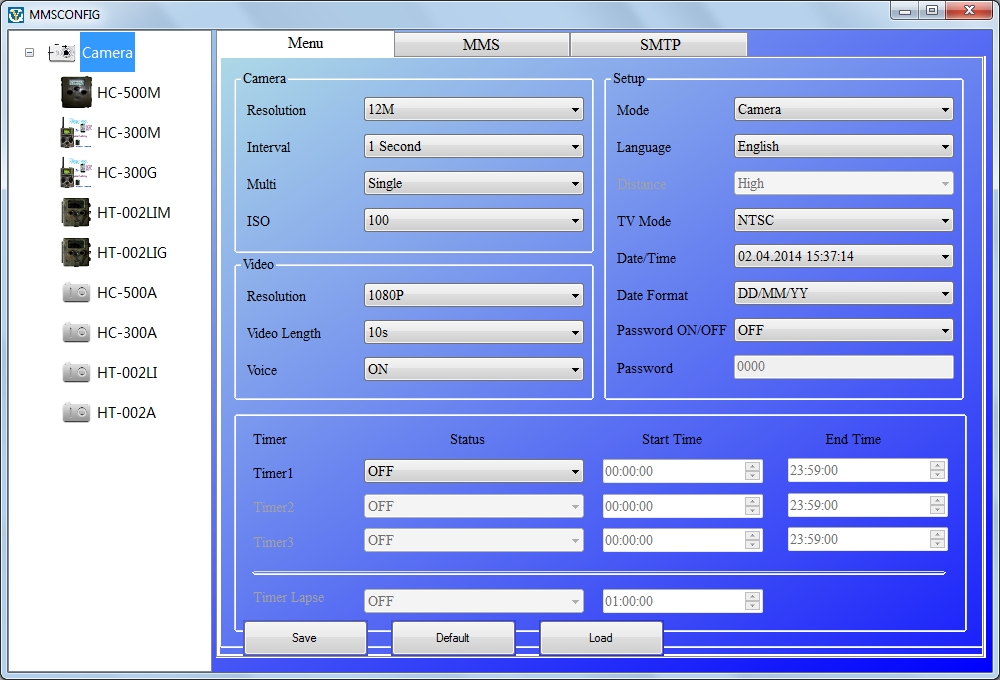
2. Далее щелкните по верхней вкладке «MMS».
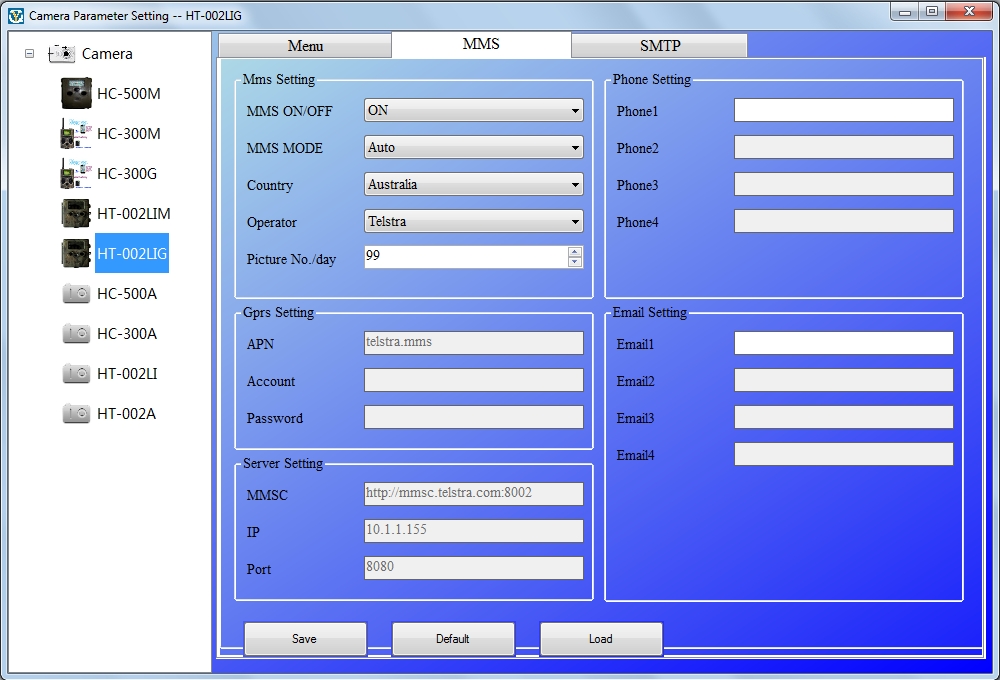
3. Далее необходимо вписать вручную настройки сотового оператора, сим-карту которого Вы используете.
Общие настройки для всех операторов:
«MMS ON/OF» — ставьте «ON»
«MMS MODE» – ставьте «Manual»
«Country» – «Other»
«Operator» — «Other»
*в поле «Phone1» укажите номер телефона на который должно приходить MMS сообщение.
*в поле «Email1» укажите электронную почту на которую будет приходить электронное письмо (если есть в фотоловушке данная функция). ММС и электронные письма могут приходить на 4 телефона или на 4 почтовых ящика. Если нет в этом необходимости, то оставьте остальные поля пустыми, заполнив только одно.
Далее необходимо ввести данные для настройки под каждого сотового оператора. В итоге настройки должны выглядеть так:
Щелкни по фотографии для просмотра в максимальном разрешении
Щелкни по фотографии для просмотра в максимальном разрешении
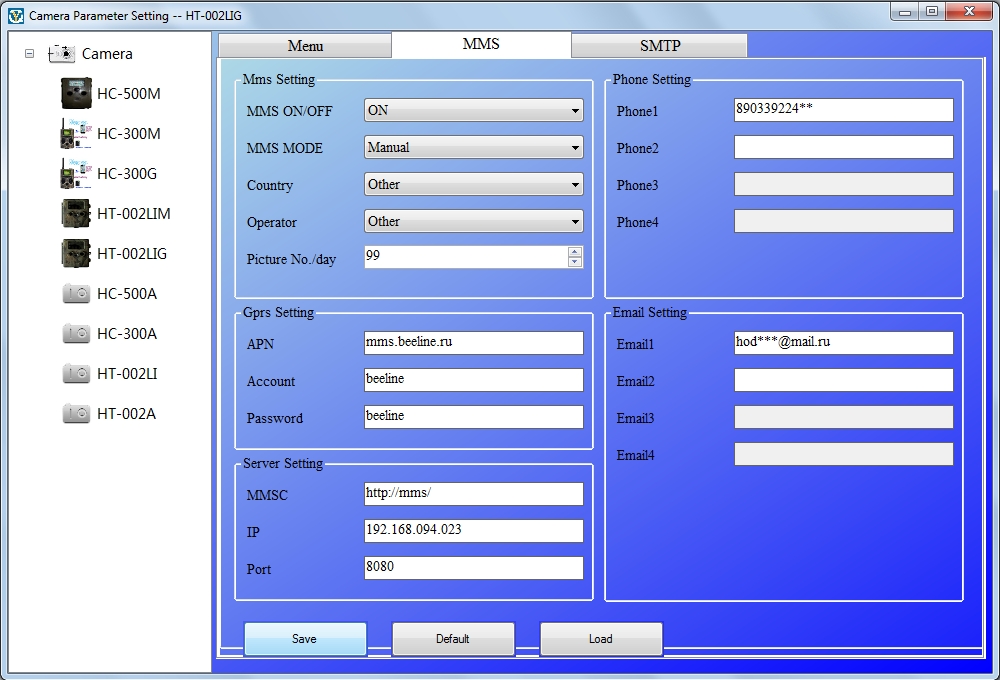
4. Щелкните по кнопке “Save”, программное обеспечение генерирует файл «Parameter.dat», сохраните этот файл в корневую папку SD-карты.
* Убедитесь, что на SD-карте флажок стоит не в положении «LOCK». SD-карта подключается к компьютеру через кардридер или вставляется в слот для SD-карт (такой слот есть в большинстве ноутбуков). Только затем на ней возможно сохранить файл “Parameter.dat”.
5. После записи файла “Parameter.dat” с настройками оператора, SD карту можно устанавливать в фотоловушку.
6. Установите SIM-карту в специальный слот в фотоловушке.
7. Установите аккумулятор или батарейки в фотоловушку.
8. Переведите переключатель фотоловушки в режим «TEST». Сделайте пробный звонок на номер SIM-карты, установленной в прибор. Должны пойти гудки, значит все сделано верно. Проверьте сделанные настройки MMS и MMS статус в меню, там будет виден ваш номер телефона, который вы заполнили ранее.
9. Поверните переключатель в положение «On», и начинайте тестирование, например: путем внезапного появления перед камерой. В общем, провоцируйте фотоловушку на срабатывание.
10. Устройство сделает фотографию и отправит фотографию в Ваш номер мобильного телефона и адрес электронной почты ( в зависимости от модели фотоловушки )
Стабильность работы и отправки сообщений с фотографиями напрямую зависит от качества связи в Вашем регионе или месте установки MMS фотоловушки. Помните об этом.
Для более детального ознакомпления, ознакомтесь с видеоуроком настройки фотоловушки Филин ММС
Настройка фотоловушки Филин ММС (HC-300M)
Видео
Файлы и Инструкции для Фотоловушки Филин MMS:
1. Инструкция для фотоловушки Филин ММС — скачать
2. Программа для настройки фотоловушки Филин ММС — скачать
3. Инструкция для настройки ММС с помощью программы — скачать
Источник
Инструкция по настройке фотоловушек серии Филин
Данная инструкция подходит для всех фотоловушек серии Филин, представленных на нашем сайте





Внешний вид камеры
Камера имеет разъемы: USBпорт, слот SD-карты, TV-выход, разъем внешнего питания.
| 1) Нижняя крышка 2) SD-карта 3) USB порт 4) TV выход 5) PIR(датчик движения) 6) ИК вспышка 7) Объектив |
9)2″ цветной LCD дисплей 10) Микрофон 11) SIM карта 12) Замок 13) Переключатель питания 14) Отсек батарей 15) Пульт ДУ |
ВНИМАНИЕ: Если вы планируете не использовать камеру в течение долгого периода времени, мы настоятельно рекомендуем вытащить аккумуляторы, чтобы избежать возможного протекания содержимого, которое может повредить камеру и нарушает гарантийные условия.
Установка SIM-карты
(для фотоловушек с передачей по MMS)
Вам необходимо купить SIM-карту у местного оператора мобильной связи, убедитесь, что оператор предоставляет услугу MMS.
Для работы с MMS/SMS/E-mail, установите разблокированную SIM-карту в слот.
Установка аккумуляторов
Для питания камеры нужно 4-е или 8-мь батареек АА.
Откройте нижнюю крышку. Убедитесь что переключатель питания в положении OFF, потяните на себя отсек батарей и извлеките контейнер , вставьте батарейки в порядке указанном на контейнере (соблюдайте полярность. ). Вставьте контейнер с батареями в камеру.
В режиме Test, камера автоматически выключается через 3 минуты бездействия, она снова включится при любом движении перед ней .
При разряде батарей камера тоже автоматически выключится. Если Вы настроили MMS функции, камера отправит SMS или Emai при низком заряде батарей.
Установка карты памяти SD
Вставьте карту памяти SD в слот для карты, отмеченной стороной вверх. Обратите внимание, что карта SD может быть вставлена только в одном направлении. Убедитесь, что переключатель защиты от записи карты SD находится в положении «запись».
ВНИМАНИЕ: всегда выключайте камеру перед установкой или удалением карты памяти и/или аккумуляторов.
Вход в тестовый режим
- Передвиньте переключатель питания в положение TEST, чтобы войти в тестовый режим. В этом режиме вы можете снимать фото и видео, как с обычной цифровой камерой, или войти в меню для установки параметров.
- Нажмите кнопку MENU, чтобы зайти в меню настроек. Камеру можно настроить вручную, задав настройки на экране камеры, либо на экране телевизора.
Вход в режим съемки
После того, как камера будет включена, в течение 15 сек будет мигать светодиодная индикация (красная). 15 сек – это время настройки автоматической съемки фотографий и видео, например, чтобы закрыть нижнюю крышку, зафиксировать камеру на дереве и отойти в сторону.
В режиме ON камера будет производить съемку фото и видео автоматически в соответствии с настройками по умолчанию, или последними пользовательскими настройками. Камера может записывать звук, поэтому видео будет записываться со звуком
Формат файлов
Изображения и видео сохраняются раздельно в специально созданной папке с названием (104MEDIA). Нумерация файлов образуется посредством добавления единицы к последнему номеру каждого изображения или видео. Имя сохраненного файла будет выглядеть так: PTDC0001.JPB или PTDC0001.AVI. По расширению можно определить изображение это (расширение .jpg) или видео (расширение.avi).
Изменение настроек камеры на ПК
В комплекте с фотоловушкой GSM идет диск с программой MMSCONFIG.exe в папке MMSCONFIG2.5.5. Запускаем программу на ПК, появляется простая менюшка с тремя вкладками.
При переходе между вкладками нужно сохранять настройки. Важный момент. Файл с сохраненными настройками получается Parameter.dat — его нужно переместить на карту памяти в фотоловушку прямо в корневую папку. Я из папки MMSCONFIG2.5.5 с диска перебросил все файлы в корневую папку на карту памяти. Кабель microUSB-USB идет в комплекте, можно его подключить к фотоловушке и ПК, включить переключать в положение config (test), тогда на компьютере видите карту памяти. Либо карту памяти напрямую подключить к ПК, перекинуть на нее файлы и вставить в фотоловушку.
Установка функции MMS на ПК
Переходим на вкладку ММС программы MMSCONFIG.exe, выставляем параметры ММС авто, страна Россия, а операторов предлагают только два beeline и A-mobile (это МТС). Выбираем нашего оператора и снизу подтягиваются автоматически настройки соответственно BeeLine либо МТС. Справа выставляем телефон и/или почту куда будет приходить ММС-ка (до 4 телефонов и 4 электронок).
Ниже представлены настройки ММС для фотоловушки с сим-картой МТС.
Если оператор Мегафон, то настройки нужно выбирать не авто, а Ручная. И все настройки заводить вручную. Ниже представлены настройки ММС для фотоловушки с сим-картой Мегафон.
Настройка электронной почты
На почту письма приходят если мы вбили в настройках ММС свою электронку. Но если хотим обойтись без ММС или сэкономить деньги за использование ММС, то можно настроить отправку писем на электронку через вкладку SMTP. Для операторов Beeline и МТС настройки в правой части подставляются автоматически при выборе страны Россия и соответствующего оператора. А для Мегафона снова нужно заполнять все вручную (рис ниже).
Нижняя часть заполняется в зависимости от Вашего почтовика. Тип шифрования у всех SSL, порт 465, а серверы SMTP такие: smtp.gmail.com; smtp.mail.ru; smtp.yandex.ru соответственно для почтовиков gmail.com, mail.ru и yandex.ru.
Вбиваем Вашу почту (она должна быть на соответствующем почтовике) и пароль от почты. А справа вбиваем почту на которую хотим, чтобы приходили письма с фото (можно почту эту же самую, до 4 ящиков).
Настройки SMTP-сервера и GPRS на фотоловушке для МТС
Настройки SMTP и GPRS на фотоловушке для Мегафона:
Источник
Настройки MMS, e-mail, Molnus для фотоловушек
Исходя из наших наблюдений у многих владельцев лесных камер возникают трудности с настройкой фотоловушек для передачи MMS или e-mail сообщений. Причина возникновения ошибок — большое количество непонятных обычному человеку параметров из разных источников, которые необходимо точно и безошибочно указать при настройке. В данной статье мы постарались собрать воедино всё что необходимо для настройки фотоловушки — данные о самых крупных операторах связи и особенности настройки электронной почты для фотоловушек.
В первую очередь данная статья будет полезна владельцам фотоловушек с возможностью удалённого управления и передачи данных, таких как фотоловушка BolyGuard MG984G-36M, BG584G-24mHD, Seelock S328, S358, S378.
Перед тем, как приступить к перенастройке фотоловушки, убедитесь что:
- На SIM-карте, установленной в камере, достаточно средств для отправки сообщений
- Активирована услуга SMS, MMS и передача данных
- Выбран правильный тариф для фотоловушек — совместимый с модемами. Тариф для смартфона вам не подойдёт! Если сомневаетесь с выбором, обратите внимание на наше предложение ТАРИФ для ФОТОЛОВУШЕК.
Также мы рекомендуем получить доступ к интернет-кабинету вашей SIM-карты для оперативного контроля баланса и управления тарифным планом даже тогда, когда фотоловушка находится в лесу. Личные кабинеты операторов находятся тут: https://login.mts.ru/ https://my.beeline.ru/ https://lk.megafon.ru/
Все современные фотоловушки поддерживают 2 типа отправки сообщений — MMS и GPRS (включая фотоловушки с поддержкой 3G и 4G), а наиболее современные — ещё и третий тип отправки, в облачный сервис, к которому уже подключается ваше приложение на смартфоне. Мы подробно расскажем о каждом из режимов.
Вы всё проверили? Уверены, что в камере установлена SIM с подходящим тарифом? Нашли эту статью в интернете, потому что по прежнему ничего не работает? Прежде чем продолжить чтение и попытаться ещё раз побороть фотоловушку, а точнее — настройки почтового сервиса Яндекса, Мейл или Gmail:
Попробуйте TRAILCAM.RU. Возможно это то, что вам нужно!
Ну а если у вас фотоловушка без поддержки SSL — вам не обойтись без этого облачного сервиса!
Настройка фотоловушек для отправки MMS:
- Код страны телефона получателя нужно обязательно указывать через 7 (для россиян). Важно знать, что фотоловушка не будет реагировать на SMS команды, если в ней вообще не указан номер администратора или он указан через «+7» или «8».
- Обязательные параметры MMS для всех операторов связи, которые необходимо указать при настройке фотоловушки (будьте максимально внимательны, чтобы не допустить ошибок):
| Параметры MMS для БИЛАЙН | |
| URL | http://mms/ |
| APN | mms.beeline.ru |
| IP | 192.168.094.023 |
| Port | 8080 |
| Account | beeline |
| Password | beeline |
| Параметры MMS для МЕГАФОН | |
| URL | http://mmsc:8002 |
| APN | mms |
| IP | 10.10.10.10 |
| Port | 8080 |
| Account | mms |
| Password | mms |
| Параметры MMS для МТС | |
| URL | http://mmsc/ |
| APN | mms.mts.ru |
| IP | 192.168.192.192 |
| Port | 8080 |
| Account | mts |
| Password | mts |
| Параметры MMS для TELE2 | |
| URL | http://mmsc.tele2.ru |
| APN | mms.tele2.ru |
| IP | 193.12.40.65 |
| Port | 8080 |
| Account | |
| Password |
Параметры настроек MMS для Bolyguard (Scoutguard)
Настраивать MMS в фотоловушках Bolymedia (BolyGuard, ScoutGuard) можно как вручную через меню фотоловушки, так и с помощью специальной программы для компьютера, что конечно намного удобнее. Самую последнюю программу для настройки фотоловушек Bolymedia можно найти тут.
1. Установите карту памяти в компьютер (подключите через кардридер или с помощью прилагаемого USB-кабеля)
2. Запустите программы настройки, укажите нужную модель фотоловушки и нажмите ОК:
2. В списке стран необходимо выбрать «Others», после чего сразу же откроется диалоговое окно WAP / Internet Parameters:
Программисты компании Bolymedia периодически «забывают» заполнить или неверно указывают настройки оператора той или иной страны и в итоге выбор конкретного оператора не всегда спасает. Например, на момент написания данной статьи программа настройки фотоловушек Bolymedia забыла GPRS параметры операторов Билайн и Мегафон. Поэтому надёжнее указать настройки с параметрами вашего оператора вручную.
- Пример настроек MMS в фотоловушках Bolyguard (Scoutguard) для оператора Билайн:
В поле PASSWORD указан пароль beeline
В поле GPRS PASSWORD также указан пароль beeline
В поле SEND EMAIL PWD указан пароль e-mail адреса, с которого будет отправляться почта в режиме GPRS.
- Пример настроек MMS в фотоловушках Bolyguard (Scoutguard) для оператора Мегафон:
В поле PASSWORD указан пароль mms
В поле GPRS PASSWORD указан пароль gdata
В поле SEND EMAIL PWD указан пароль e-mail адреса, с которого будет отправляться почта в режиме GPRS.
- Пример настроек MMS в фотоловушках Bolyguard (Scoutguard) для оператора МТС:
В поле PASSWORD указан пароль mts
В поле GPRS PASSWORD также указан пароль mts
В поле SEND EMAIL PWD указан пароль e-mail адреса, с которого будет отправляться почта в режиме GPRS.
- Пример настроек MMS в фотоловушках Bolyguard (Scoutguard) для оператора TELE2:
В поле ACCOUNT, PASSWORD, GPRS ACCOUNT, GPRS PASSWORD оператор TELE2 не требует ввода логина и пароля
В поле SEND EMAIL PWD указан пароль e-mail адреса, с которого будет отправляться почта в режиме GPRS.
3. После заполнения параметров необходимо нажать кнопку ОК. Мы рекомендуем при настройке MMS сразу заполнить GPRS параметры, для того, чтобы в дальнейшем иметь возможность отправлять сообщения на электронную почту. Для этого достаточно верно указать параметры SEND EMAIL ADDR, SEND EMAIL PWD, SEND EMAIL SERVER, PORT и выбрать поддержку SSL в пункте Advanced (настройки GPRS подробно описаны в соответствующем разделе данной статьи).
Параметры настроек MMS для LTL-Acorn
Фотоловушки Ltl-Acorn также можно настроить через меню камеры в полевых условиях. Это требует некоторых усилий, но в целом возможно. Однако мы всё-же рекомендуем производить настройку камер LTL на компьютере с помощью программы Ltl-Acorn-Setup, свежая версия программы доступна в разделе «Руководства».
1. Установите карту памяти в компьютер (подключите через кардридер или с помощью прилагаемого USB-кабеля)
2. Запустите программы настройки, укажите нужную модель фотоловушки:
3. Нажмите кнопку MMS Setup
4. Укажите правильные параметры Вашего оператора связи и номер телефона получателя и сохраните их на карту памяти.
- Пример настроек MMS в фотоловушках LTL Acorn для оператора Билайн:
- Пример настроек MMS в фотоловушках LTL Acorn для оператора Мегафон:
- Пример настроек MMS в фотоловушках LTL Acorn для оператора МТС:
5. Установите карту памяти в фотоловушку, включите её в тестовой режим для загрузки настроек.
На этом настройка MMS завершена, фотоловушка готова к работе. После переключения в рабочий режим фотоловушка LTL-Acorn будет отправлять сообщения через MMS канал.
Особые параметры:
- Picture No./ day — максимальное количество кадров, отсылаемых за сутки. Укажите 0 для неограниченной отправки
- SMS remote Control — удалённое управление, 0 — постоянная работа, 1-24 — проверка входящих смс с периодичностью от одного раза в час до одного раза в сутки, Off — удалённое управление отключено. Данная функция увеличивает энергопотребление фотоловушки!
Фотоловушки LTL Acorn могут отправлять изображения по MMS каналу не только на телефон, но и на e-mail адрес. Однако такая отправка будет тарифицироваться как MMS сообщение и выходит более дорогой, чем отправка e-mail через GPRS соединение. Мы рекомендуем использовать отправку e-mail сообщений по MMS каналу лишь в тех случаях, когда отправка по GPRS невозможна или фотоловушка LTL Acorn не может авторизоваться на вашем почтовом сервере (у многих моделей LTL-Acorn существует проблема с авторизацией на SMTP серверах, требующих указания полного e-mail адреса в качестве имени пользователя. Производитель в курсе проблемы, но пока не выпустил исправленную прошивку).
Параметры настроек MMS для фотоловушек Сокол
Данные фотоловушки могут отправлять сообщения в низком разрещении, но в связи с отсутствием внешней антенны (это сделано для удешевления производства) вероятность отправки MMS не слишком большая. Ведь известно, что для нормального приёма сотового сигнала в лесном массиве нужна хорошая антенна. Но если Вы уже обладаете этой фотоловушкой, то скорее всего параметры, которые подходят для ловушек Scoutguard и LTL-Acorn подойдут и для фотоловушки Сокол. Программу для настройки этих фотоловушек можно скачать на сайте китайского завода-производителя Shenzhen Jiayijie Technology Co., Ltd. или запросить у его российских представителей.
Параметры настроек MMS для фотоловушек Филин
Настройка ММС в фотоловушке Филин ничем не отличается от настройки фотоловушек Scoutguard и LTL-Acorn. Единственная проблема заключается в том, что фотоловушка Филин, в отличие от своих «старших» братьев может отправлять изображение в разрешении не более 640*480 точек. Программу для настройки этих фотоловушек можно скачать на сайте китайского завода-производителя Shenzhen Jiayijie Technology Co., Ltd. или запросить у его российских представителей.
Настройка фотоловушек для отправки e-mail:
В отличии от настройки MMS для успешной отправки фотографии по e-mail необходимо верно указать не только параметры оператора связи, но и почтового сервера, через который планируется производить отправку сообщений. До последнего времени настроить отправку на e-mail можно было без каких либо проблем, но после того, как сервисы mail.ru, yandex.ru, rambler.ru запретили отправку почты без шифрования, часть фотоловушек перестали отсылать изображения. К сожалению для моделей фотоловушек, выпущенных до 2014 года эту проблему можно решить только частично, путём использования почтового сервера «без шифрования». Поэтому, если ваша фотоловушка перестала отправлять e-mail после 17 сентября 2014 года — проверьте, поддерживает ли она шифрование. Если ваша фотоловушка умеет работать с серверами по протоколу SSL, то можно приступать к её настройке.
1. Необходимо правильно указать параметры Internet вашего оператора связи. Настройки APN для первой тройки Российских операторов, а также TELE2 приведены в таблице:
| Настройки GPRS для БИЛАЙН | |
| APN | internet.beeline.ru |
| username | beeline |
| Password | beeline |
| Настройки GPRS для МЕГАФОН | |
| APN | internet |
| username | gdata |
| Password | gdata |
| Настройки GPRS для МТС | |
| APN | internet.mts.ru |
| username | mts |
| Password | mts |
| Настройки GPRS для TELE2 | |
| APN | internet.tele2.ru |
| username | |
| Password |
2. Необходимо правильно указать параметры почтового сервера, через который будет производиться отправка сообщений. В таблице ниже указаны параметры самых популярных почтовых серверов:
| Наименование | Адрес SMTP севера | порт SMTP | шифрование | Комментарий |
| GMAIL | smtp.gmail.com | 465 | SSL | Требует обязательного шифрования. Также необходим ввод всего e-mail адреса отправителя в качестве имени пользователя, поэтому не будет работать с LTL-Acorn 6210MG |
| MAIL.RU | smtp.mail.ru | 465 | SSL | Требует обязательного шифрования |
| YANDEX.RU | smtp.yandex.ru | 465 | SSL | Требует обязательного шифрования и дополнительных настроек (описано в этой статье) |
3. Для успешной отправки необходимо указать e-mail отправителя, а также пароль от этого e-mail. В качестве получателя может быть указан как сам адрес отправителя (отправка сообщений самому себе), так и любой другой адрес электронной почты (за исключением случаев, когда работа ведётся через сервер smtp-devices.yandex.ru).
Настройка e-mail в фотоловушках Bolyguard (Scoutguard)
Настраивать параметры GPRS через меню самой фотоловушки Bolymedia (BolyGuard, ScoutGuard) можно далеко не во всех моделях, например модель MG983G-30M может быть настроена только с помощью специальной программы для компьютера или через SMS-управления с заранее заданного номера администратора. Поэтому для настройки фотоловушки потребуется персональный компьютер под управлением Windows и сама программа, которую можно скачать из соответствующего раздела нашего сайта. Для успешной настройки необходимо выполнить следующие действия:
- В списке стран необходимо выбрать «Others», после чего сразу же откроется диалоговое окно WAP / Internet Parameters:
- В диалоговом окно WAP / Internet Parameters необходимо указать настройки оператора связи (параметры MMS, интернет), адрес почтового сервера, e-mail отправителя и пароль от этого e-mail, а также обязательно включить поддержку SSL (для этого необходимо нажать кнопку Advanced и поставить галку рядом с параметром This service requires SSL)
- Пример настроек e-mail в фотоловушках Bolyguard (Scoutguard) для оператора Билайн:
В поле PASSWORD указан пароль beeline
В поле GPRS PASSWORD также указан пароль beeline
В поле SEND EMAIL PWD указан пароль e-mail адреса, с которого будет отправляться почта в режиме GPRS.
- Пример настроек e-mail в фотоловушках Bolyguard (Scoutguard) для оператора Мегафон:
В поле PASSWORD указан пароль mms
В поле GPRS PASSWORD указан пароль gdata
В поле SEND EMAIL PWD указан пароль e-mail адреса, с которого будет отправляться почта в режиме GPRS.
- Пример настроек e-mail в фотоловушках Bolyguard (Scoutguard) для оператора МТС:
В поле PASSWORD указан пароль mts
В поле GPRS PASSWORD также указан пароль mts
В поле SEND EMAIL PWD указан пароль e-mail адреса, с которого будет отправляться почта в режиме GPRS.
- После заполнения параметров необходимо нажать кнопку ОК.
- Нажмите кнопку Change Settings и обязательно укажите способ отправки сообщений (Send To) — Email [GPRS], а также максимальное количество сообщений в сутки (для неограниченного количества — Unlimited)
- Нажмите кнопку ОК.
- В главном окне не забудьте указать номер телефона администратора в поле Administrator Number. Фотоловушка будет реагировать на SMS команды только с этого номера. Если номер не указан, то фотоловушка будет игнорировать входящие SMS.
- Сохраните файл настроек на карту памяти фотоловушки, переключите фотоловушку в тестовый режим для загрузки настроек.
- На этом настройка отправки на e-mail завершена, фотоловушка готова к работе. После переключения в рабочий режим фотоловушка Bolyguard (Scoutguard) будет отправлять сообщения на почту через GPRS.
Настройка e-mail в фотоловушках LTL-Acorn
Настраивать параметры GPRS можно как через меню самой фотоловушки LTL Acorn, так и с помощью специальной программы для компьютера. Программу настройки можно скачать из соответствующего раздела нашего сайта.
Иcпользование почтового ящика GMAIL
При использовании в настройках фотоловушки почтового ящика в google, необходимо поставить галочку в разделе разрешений: управление аккаутом Google -> Безопасность
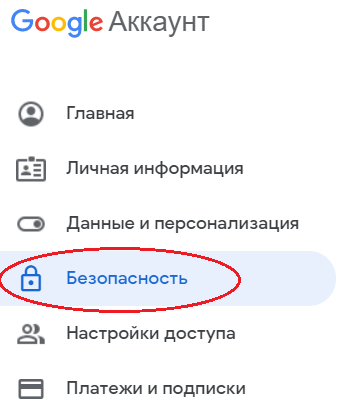
Выбрать: Ненадежные приложения, у которых есть доступ к аккаунту — открыть доступ:
Настройка отправки фотографий в облако Molnus
Настроить фотоловушки производства завода Bolymedia на работу с облаком Molnus вам поможет подробная статья или видео:
Источник
03.05.2019
Внимание! Фотоловушки Филин реагируют не на движение, а на изменение теплового излучения окружающей среды. В связи с этим, если устанавливаете камеру в помещении, нельзя направлять ее на окна, отопительные приборы. Нельзя располагать камеру за окном, чтобы снимать улицу, т.к. PIR-датчик будет реагировать только на температуру стекла, а в ночное время оно будет создавать блик и слепить камеру. При установке на улице, проследите, чтобы перед камерой не было веток, которые, нагреваясь на солнце, обеспечат ложное срабатывание датчика.
Фотоловушки Филин (модели Филин, Филин 120, Филин 120 MMS, Филин 120 MMS 3G, Филин MMS, Филин MMS 3G) настраиваются одним способом, при помощи программы MMS Config, которая идет в комплекте с камерой на диске.
Алгоритм настройки
- Подключаем карту памяти SD/microSD (в зависимости от модели) к компьютеру;
- Запускаем на компьютере программу MMS Config (ее можно скачать ниже, либо с диска, идущего в комплекте с камерой);
- Выставляем в программе нужные параметры и сохраняем конфигурационный файл на карту памяти;
- Вставляем карту памяти в фотоловушку, запускаем переключателем в режим «Test», проверяем, выставились ли параметры.
Необходимо использовать ту программу, которая идет с камерой в комплекте!
Если у вас в комплекте программы нет, то можете попробовать скачать ее:
Программы для фотоловушек Филин
Совместимость с вашей камерой не гарантируется. Если камера не видит настройки, обратитесь к продавцу за актуальной версией ПО.
| Модель фотоловушки | Ссылка на программу |
| Филин 120 (HC-550A) | MMS Config |
| Филин 120 MMS (HC-550M) | MMS Config |
| Филин 120 MMS 3G (HC-550G) | MMS Config |
| Филин Мини (HT-001) | MMSCONFIG2.5.5 |
| Филин (HC-300A) | MMS Config |
| Филин MMS (HC-300M) | MMS Config |
| Филин MMS 3G (HC-300G) | MMS Config |
| Филин 120 PRO Edition (HC-550G) | MMS Config |
| Филин 200 (HC-800A) | MMSCONFIG 2G/3G |
| Филин 200 MMS (HC-800M) | MMSCONFIG 2G/3G |
| Филин 200 MMS 3G (HC-800G) | MMSCONFIG 2G/3G |
| Филин 200 4G (HC-800LTE) | MMSCONFIG 4G |
Содержание статьи:
- Начало работы
- Запускаем программу
- Разбираемся с меню
- Настройки MMS
Начало работы
Подключение карты памяти к компьютеру возможно двумя способами:
Перед началом работы необходимо вставить батарейки и карту памяти microSD в камеру, подключить кабелем microUSB к компьютеру и перевести выключатель питания в среднее положение (Test).
Камера включится и выдаст на экран сообщение о подключении к компьютеру:
На компьютере она определяется как USB накопитель.
Либо также возможно вставить карту памяти microSD в переходник (картридер), без камеры, и подключить его к USB порту компьютера, если по какой-либо причине у вас не получилось подключить фотоловушку к ПК через USB кабель.
Настройки программы
Распаковываем архив mmsconfig на рабочий стол. Открываем папку mmsconfig и запускаем файл MMSCONFIG.exe:
Открывается главное окно программы:
Камера
- Разрешение (8,12,16 мегапикселей) — разрешение съемки фотографий.
- Интервал 1,5,10,30 секунд/1,5,10,30 минут. Важный параметр, влияющий на энергопотребление камеры. Выставленное здесь значение — это длительность паузы в работе камеры. Например, если выставить 5 минут, то камера, зафиксировав движение, сделает снимок и уйдет в ждущий режим на 5 минут. Через 5 минут она снова сделает фото, при условии, что перед ней есть объект (человек, животное, автомобиль). Если выставить минимальное значение — 1 секунду, фотоловушка будет «щелкать» без остановки, быстро посадит батарейки и, если настроена отправка на телефон, стремительно потратит баланс сим-карты.
- Мульти (один, 3 фото, 6 фото, 9 фото) — настройка количества фотографий которое камера сделает за 1 раз.
- ISO — светочувствительность (AUTO, 100, 200, 400). Можно выставить режим AUTO.
- ID — уникальный номер камеры. Если у вас несколько камер, позволяет отличить их по ID.
Видео
- Разрешение (QVGA, WVGA, 720P, 1080P) — качество съемки видео.
- Длина видео (10,30,60,90 секунд) — длительность видео ролика.
- Звук (вкл/выкл) — запись видео со звуком или без.
Настройка
- Выбор (камера,видео,камера+видео) — режим работы фотоловушки. Режим «камера» — съемка только фото. Режим «видео» — съемка только видео. Режим «камера+видео» — съемка фото и видео. В комбинированном режиме фотоловушка Филин сначала снимает фотографию, затем записывает ролик.
- Язык — выбор языка меню.
- Дистанция (высокая,средняя,низкая) — настройка чувствительности датчика движения. В зимнее время рекомендуется устанавливать низкую чувствительность, т.к разница температур между окружающей средой и живым объектом высокая. А в летнее время рекомендуется устанавливать высокую чувствительность, из-за низкой разницы температур живого объекта и окружающей среды. Если тестируете камеру в помещении — рекомендуем устанавливать высокую чувствительность.
- ТВ выход (PAL/NTSC) — для моделей с AV выходом на телевизор можно выбрать формат выходного видеосигнала.
- Дата/время — настройка даты и времени на камере. Программа автоматически берет эти данные с вашего компьютера.
- Формат даты — формат отображения даты на фотографиях и видео.
- Пароль — настройка пароля для фотоловушки. Если задать пароль, то его необходимо будет вводить каждый раз при включении камеры в тестовый режим, для изменения настроек и просмотра фотографий на встроенном дисплее.
Таймер
В данном пункте настраивается расписание работы камеры. Например, необходимо настроить чтобы камера работала только ночью, с 23 часов до 6 утра, в таком случае в графе «начало» указываем 23:00, а в графе «конец» — 6:00.
Настройки MMS
Фотоловушки Филин имеют функцию отправки фотографий на телефон через MMS канал. Для отправки достаточно будет слабого или среднего сигнала сотовой сети. Все настройки необходимо вводить в ручном режиме.
MMS settings
MMS on/off — выбор, включена будет функция MMS или выключена. Обычно, если фотоловушка имеет GPRS/3G модуль и функцию отправки фотографий на электронную почту через Интернет, то лучше отключить MMS и настроить параметры мобильного Интернета.
MMS Mode — режим настроек, рекомендуем устанавливать «Manual» (ручной), т.к предустановленные настройки содержат только параметры МТС и Билайн, но и они могут работать не во всех регионах, поэтому лучше прописать их самостоятельно.
Country и Operator — при выборе ручного режима становятся неактивны.
GPRS settings
APN — точка доступа MMS оператора. Account и Password — логин и пароль MMS оператора.
Server settings
MMSC — адрес сервера MMS. IP — ip адрес сервера MMS. Port — порт сервера MMS, обычно всегда он имеет значение 8080.
Phone settings
Здесь указываем номера телефонов, на которые камера будет слать фотографии. Номера предпочтительно указывать через 8-ку, но если отправка не происходит, попробуйте указать номер через +7. Некоторые операторы, например, Мотив, требуют, чтобы номер указывался через +7.
Email settings
Здесь необходимо указать адреса электронной почты. Отправка будет производиться не через Интернет, а через MMS канал.
Настройки MMS различных операторов
Как говорилось ранее, настройки MMS лучше прописывать в ручном режиме, поскольку предустановленные параметры есть не для всех операторов. Ниже приводим настройки для различных операторов.
Настройки MMS Мотив
| APN | mms.ycc.ru |
| Account | motiv |
| Password | motiv |
| MMSC | http://mms.ycc.ru |
| IP | 172.16.2.10 |
| Port | 8080 |
Как это выглядит в настройках программы:
Настройки MMS Мегафон
| APN | mms |
| Account | mms |
| Password | mms |
| MMSC | http://mmsc:8002/ |
| IP | 10.10.10.10 |
| Port | 8080 |
Как это выглядит в настройках программы:
Настройки MMS Билайн
| APN | mms.beeline.ru |
| Account | beeline |
| Password | beeline |
| MMSC | http://mms/ |
| IP | 192.168.094.023 |
| Port | 8080 |
Как это выглядит в настройках программы:
Настройки MMS МТС
| APN | mms.mts.ru |
| Account | mts |
| Password | mts |
| MMSC | http://mmsc |
| IP | 192.168.192.192 |
| Port | 8080 |
Как это выглядит в настройках программы:
Настройки MMS Tele2
| APN | mms.tele2.ru |
| Account | |
| Password | |
| MMSC | mmsc.tele2.ru |
| IP | 193.12.40.65 |
| Port | 8080 |
Как это выглядит в настройках программы:
Настройки отправки через SMTP
SMTP Settings
SMTP on/off — включение/выключение функции отправки через SMTP.
SMTP Mode — режим настройки параметров. Рекомендуется выставлять «manual», т.е, ручной.
Country и Operator — предустановленные значения, которые при выборе ручного режима становятся неактивными.
Server Settings
Здесь находятся настройки SMTP сервера, который фотоловушка будет использовать для отправки снимков на ваш E-mail.
Type — набор предустановленных почтовых сервисов типа Hotmail и Gmail, рекомендуем выставить «Other», для настройки в ручном режиме.
NO SSL/SSL/STARTTLS — режимы шифрования данных.
Server — адрес Smtp сервера. Port — порт Smtp сервера. Email — ящик электронной почты, с которой будем отправлять фотографии. Он должен отличаться от вашего email, на который вы планируете получать снимки! Рекомендуем завести ящик на сервисе Яндекс, т.к с ним фотоловушки работают более корректно.
Password — пароль от указанного выше ящика.
GPRS settings
APN — точка доступа Интернета оператора связи.
Account/Password — логин и пароль оператора для доступа к Интернет соединению.
Email settings
Здесь необходимо указать ваш адрес электронной почты, на которые будут приходить фотографии.
Настройки SMTP для различных почтовых сервисов
Прежде, чем производить настройку вашей фотоловушки, убедитесь что провайдер вашей почты не блокирует подключение к учетной записи через сторонние программы. Не рекомендуется использовать адреса e-mail, у которых до знака @ имеется символ тире или точки!
Настройки SMTP Yandex
Рекомендуем в качестве сервера отправки использовать yandex, при этом адрес отправителя и получателя должны отличаться! Заведите отдельный ящик для фотоловушки, чтобы она могла отправлять с него фотографии на ваш email.
| Адрес SMTP сервера | smtp.yandex.ru |
| Порт | 465 |
| Тип шифрования | SSL |
Пароли приложений
Недавно яндекс ввел возможность создания отдельных паролей для устройств и программ. Для создания пароля необходимо перейти в профиль на яндексе, пункт «Пароли приложений». Создайте пароль с произвольным названием и выберите тип устройства — «почта, smtp». Важно! Затем необходимо в настройках почты яндекса в пункте «Почтовые программы» отметить галочку «Разрешить доступ к почтовому ящику через программы».
Настройки Интернет для мобильных операторов
При выборе тарифов для вашей фотоловушки, выбирайте сим карту без опций, которые позволяют ей работать только в смартфонах и планшетах.
Если вы планируете настраивать отправку по MMS, ни к чему брать тариф с 20Гб Интернета, достаточно будет приобрести посекундный/поминутный тариф без абонентской оплаты.
Для отправки по SMTP также не нужны дорогие тарифы — 1 фотография имеет объем от 100кб до 300кб, поэтому 1Гб хватит на 3 тысячи фотографий.
Настройки GPRS Мегафон
| APN | internet |
| Account | gdata |
| Password | gdata |
Настройки GPRS МТС
| APN | internet.mts.ru |
| Account | mts |
| Password | mts |
Настройки GPRS Билайн
| APN | internet.beeline.ru |
| Account | beeline |
| Password | beeline |
Настройки GPRS Мотив
| APN | inet.ycc.ru |
| Account | motiv |
| Password | motiv |
Настройки GPRS ТЕЛЕ2
| APN | internet.tele2.ru |
| Account | (пустой) |
| Password | (пустой) |
После всех вышеперечисленных настроек необходимо нажать кнопку внизу окна программы «Сохранить (Save)» и выбрать в проводнике Windows вашу флешку, после чего снова нажать «Сохранить». Важно! Если этого не сделать или сохранить файл не в то место, то камера работать не будет.
Типовые проблемы и их решение
Несмотря на все рекомендации и видео инструкции, размещенные в Интернете, довольно часто покупателям так и не удается настроить камеру. Рассмотрим ниже типовые проблемы при настройке камеры и их решение.
Фотоловушка не присылает фотографии через MMS
- Проверьте баланс сим карты.
- Попробуйте указать номер получателя через +7, если он был указан через 8-ку.
- Проверьте наличие сигнала сотовой сети на экране камеры в режиме «Test».
- Проверьте наличие файла «Parameter.dat» в корневом каталоге карты памяти.
- Проверьте корректность настроек MMS через программу MMS Config.
- Убедитесь, что при вводе настроек вы не вставили пробелы в поле ввода.
- Убедитесь, что номера телефонов, на которые должны приходить фотографии, указаны через 8-ку.
- Убедитесь, что тариф сим карты не имеет безлимитных опций и позволяет ей работать в умных устройствах.
- Убедитесь, что телефон, на который настроена отправка, поддерживает функцию MMS и настройки в телефоне указаны корректно.
Фотоловушка не присылает фотографии через SMTP на почту
- Проверьте баланс сим карты.
- Убедитесь, что тариф сим-карты имеет активную опцию Интернета и остаток трафика больше нуля.
- Уточните, чтобы тариф не имел безлимитных опций и других опций, которые позволяют работать сим карте только в смартфонах и планшетах.
- Проверьте, чтобы в адресе почты до символа @ не было точек, тире, подчеркиваний и других спец. символов.
- Если почта новая, настройте сначала отправку через MMS, после получения сообщения, перенастройте камеру на SMTP.
- Убедитесь, что при вводе настроек вы не вставили пробелы в поле ввода.
Фотоловушка не реагирует на смс-команды или реагирует через раз
Данная неисправность встречается довольно часто и выражается следующим образом: камера реагирует на какую-либо команду, а затем перестает отвечать. В качестве решения мы предлагаем своим клиентам перенастроить камеру на английский язык. После этого фотоловушка начинает корректно обрабатывать смс команды.
На чтение 4 мин Опубликовано Обновлено
Фотоловушки — это компактные устройства, которые используются для наблюдения за дикой природой или контроля над территорией. Одной из популярных моделей фотоловушек является HC-300M от МегаФон. Это мощное устройство, способное делать высококачественные фотографии и видеозаписи даже в условиях ночной съемки.
Настроить фотоловушку HC-300M МегаФон может быть сложно для начинающих пользователей, но при правильном подходе это задание вполне выполнимо. В этой статье мы рассмотрим пошаговую инструкцию, которая поможет вам настроить фотоловушку и начать получать от нее все преимущества.
Первым шагом при настройке фотоловушки HC-300M МегаФон является установка батарейки. Убедитесь, что у вас есть полностью заряженная батарейка, так как фотоловушка требует большого объема энергии для работы. Установите батарейку в соответствующее отделение и закройте его крышку. Затем включите фотоловушку, нажав кнопку включения на ее корпусе.
Содержание
- Описание фотоловушки HC-300M МегаФон
- Подготовка к настройке
- Пошаговая инструкция настройки
Описание фотоловушки HC-300M МегаФон
Фотоловушка HC-300M МегаФон – это современное устройство для фото- и видеонаблюдения, предназначенное для использования в условиях дикой природы, на охоте, на рыбалке, а также в других случаях, когда требуется незаметное наблюдение за объектом.
Основные особенности фотоловушки HC-300M МегаФон:
- Высокое качество изображения – фотоловушка оснащена 5-мегапиксельной камерой, которая позволяет делать четкие и детализированные фотографии;
- Возможность записи видео – кроме фотографий, фотоловушка также может записывать видео в формате Full HD;
- Инфракрасная подсветка – для ночной съемки фотоловушка оснащена встроенной инфракрасной подсветкой, которая обеспечивает качественное изображение даже при полной темноте;
- Датчик движения – фотоловушка обладает датчиком движения, который автоматически срабатывает при обнаружении движущегося объекта в радиусе действия;
- Мощный аккумулятор – встроенный аккумулятор позволяет работать фотоловушке в режиме ожидания до 6 месяцев;
- Возможность подключения карты памяти – для сохранения фотографий и видео можно использовать microSD карту до 32 ГБ;
- Совместимость с сотовыми операторами – фотоловушку можно подключить к сотовой сети для получения материалов наблюдения посредством отправки MMS или SMS сообщений.
Фотоловушка HC-300M МегаФон проста в использовании и позволяет получить качественные фотографии и видео в самых сложных условиях. Она отлично подойдет как для любителей природы, так и для профессионалов, занимающихся изучением дикой природы и фото- и видеонаблюдением.
Подготовка к настройке
Перед началом настройки фотоловушки HC-300M МегаФон необходимо выполнить несколько шагов для обеспечения правильной работы устройства.
- Убедитесь, что у вас есть все необходимые компоненты для настройки фотоловушки:
- Фотоловушка HC-300M
- Сим-карта от оператора МегаФон
- Мобильное устройство (смартфон или планшет) с доступом в Интернет
- Компьютер с установленным браузером для настройки и управления фотоловушкой (опционально)
- Вставьте сим-карту МегаФон в фотоловушку. Для этого откройте заднюю крышку устройства, найдите специальный слот для сим-карты и аккуратно вставьте ее в слот, следуя указаниям на корпусе фотоловушки.
- Установите аккумуляторы в фотоловушку. Обычно фотоловушки используют несколько аккумуляторов типа AA или AAA. Откройте отсек для аккумуляторов на корпусе фотоловушки и установите аккумуляторы, следуя указаниям на корпусе.
- Проверьте наличие сигнала оператора МегаФон в месте, где вы планируете установить фотоловушку. Если сигнала нет или он слабый, попробуйте переместить фотоловушку в другое место или использовать усилитель сигнала.
После выполнения этих шагов вы можете приступить к настройке фотоловушки HC-300M МегаФон.
Пошаговая инструкция настройки
Для настройки фотоловушки HC-300M МегаФон следуйте следующим шагам:
- Вставьте SIM-карту в слот SIM-карты на задней панели фотоловушки.
- Откройте крышку батарейного отсека на задней панели фотоловушки.
- Установите батареи в батарейный отсек с учетом полярности (+ и -).
- Закройте крышку батарейного отсека.
- Переключите переключатель питания на задней панели фотоловушки в положение «ON».
- Настройте параметры фотоловушки:
- Включите режим «SETUP» на передней панели фотоловушки.
- Используйте кнопки «+» и «-» на передней панели фотоловушки для выбора нужной настройки.
- Для изменения значения настройки используйте кнопку «OK».
- Настройте параметры, такие как разрешение фото, интервал срабатывания, режимы работы и другие.
- После настройки нажмите кнопку «SETUP» на передней панели фотоловушки, чтобы сохранить настройки.
- Расположите фотоловушку в месте, где вы хотите сделать фотоснимки или записи.
- Переключите переключатель на задней панели фотоловушки в положение «ON».
- Фотоловушка начнет срабатывать при обнаружении движения перед объективом.
- Чтобы просмотреть фото или видеозаписи, извлеките карту памяти из фотоловушки и подключите ее к компьютеру.
Следуя этой пошаговой инструкции, вы сможете настроить и использовать фотоловушку HC-300M МегаФон для различных целей.
Охотничьи трейл-камеры являются незаменимым инструментом для охотников и любителей природы, позволяющими получать ценные снимки дикой природы и охоты. Одной из популярных моделей является HC-300M, которая выделяется своими превосходными характеристиками и простотой использования.
Но как настроить эту камеру и получить наиболее качественные снимки? В этой пошаговой инструкции мы расскажем вам, как легко настроить охотничью трейл-камеру HC-300M и достичь отличных результатов. Следуйте нашим советам, и вы сможете полностью освоить эту камеру и получать потрясающие снимки природы!
Первым шагом для настройки трейл-камеры HC-300M является выбор места размещения. Рекомендуется выбирать места с активным животным передвижением, такими как перепутья и скрещения тропинок. Также необходимо учитывать освещение — камера лучше всего работает на открытом пространстве без сильного прямого солнечного света.
Содержание
- Как настроить охотничью трейл-камеру HC-300M
- Подготовка к установке
- Настройка параметров камеры
- Проверка и улучшение качества изображений
Как настроить охотничью трейл-камеру HC-300M
Настройка охотничьей трейл-камеры HC-300M может показаться сложной задачей, но с помощью данной пошаговой инструкции вы сможете это сделать легко и быстро.
- Установите батареи. Откройте крышку отсека для батарей на задней части камеры и вставьте 4 или 8 батарей типа AA в соответствии с полярностью (+/-).
- Вставьте карту памяти. Откройте отсек для карты памяти на верхней части камеры и аккуратно вставьте карту памяти microSD.
- Настройте параметры времени и даты. В меню камеры выберите раздел «Настройки», затем «Дата/Время». Установите текущие значения времени и даты.
- Выберите режим работы камеры. В меню камеры выберите раздел «Настройки», затем «Режим». В зависимости от ваших предпочтений, выберите режим фотосъемки, видеозаписи или фотосъемки+видеозаписи.
- Настройте параметры съемки. В меню камеры выберите раздел «Настройки», затем «Съемка». Установите параметры разрешения фото, частоты съемки и длительности видео в соответствии с вашими предпочтениями.
- Выберите качество изображения. В меню камеры выберите раздел «Настройки», затем «Качество». Установите желаемое качество фотографий или видео.
- Установите интервал работы камеры. В меню камеры выберите раздел «Настройки», затем «Интервал». Установите желаемый интервал времени между съемками.
- Выберите режим ночной съемки. В меню камеры выберите раздел «Настройки», затем «Ночной режим». Установите желаемый режим ночной съемки в зависимости от условий освещения.
- Установите пароль доступа. В меню камеры выберите раздел «Настройки», затем «Пароль». Установите пароль для защиты настроек и изображений.
- Сохраните настройки и готово! После того как вы завершили настройку, не забудьте сохранить настройки, нажав на соответствующую кнопку в меню камеры.
Теперь ваша охотничья трейл-камера HC-300M готова к использованию! Наслаждайтесь качественными фотографиями и видеозаписями дикой природы!
Подготовка к установке
Перед установкой охотничьей трейл-камеры HC-300M необходимо выполнить ряд подготовительных действий, чтобы гарантировать правильную работу устройства:
- Убедитесь, что в комплекте имеются все необходимые компоненты: трейл-камера, ремешок для крепления, инструкция по эксплуатации и необходимые кабели.
- Разберите упаковку и проверьте трейл-камеру на наличие видимых повреждений или дефектов.
- Убедитесь, что трейл-камера полностью заряжена. Для этого подключите ее к источнику питания с помощью прилагаемого кабеля и дайте устройству зарядиться. При полной зарядке индикатор заряда должен показывать 100%.
- Установите блок питания (батареи) в трейл-камеру, следуя инструкции. Обычно блок питания размещается в специальном отсеке на задней части устройства.
- Проверьте функционирование трейл-камеры, сделав тестовый снимок. Для этого включите устройство, установите режим работы и нацеливайте камеру на нужный объект. После нажатия кнопки съемки ждите несколько секунд, пока изображение не появится на дисплее.
- Настройте параметры работы трейл-камеры в соответствии с нужными требованиями и с учетом особенностей места установки. Настройки могут включать разрешение изображения, формат снимков, интервал между съемками, режим ночной съемки и другие параметры.
- Подготовьте место установки трейл-камеры, выбрав подходящую площадку с хорошим обзором и удобным доступом к источнику питания. Убедитесь, что камера располагается на нужной высоте и правильно направлена.
После проведения всех подготовительных работ можно переходить к установке охотничьей трейл-камеры HC-300M в соответствии с инструкцией, прилагаемой к устройству.
Настройка параметров камеры
Охотничья трейл-камера HC-300M может быть настроена в соответствии с вашими потребностями и условиями съемки. Для этого вам потребуется воспользоваться основными настройками камеры:
1. Режим работы камеры: вы можете выбрать режим «фото», если вам необходимо сделать статические фотографии, или режим «видео», если вы хотите записывать видеофайлы.
2. Разрешение: определите нужное разрешение для ваших фото или видео. Выберите максимальное разрешение для получения наилучшего качества изображения.
3. Время срабатывания: укажите, через сколько времени после обнаружения движения камера должна сделать фото или начать запись видео.
4. Интервал срабатывания: задайте интервал времени между срабатываниями камеры. Это может быть полезно, если вам нужно сделать серию фотографий или видеозаписей.
5. Размер файла: выберите максимальный размер файла для фотографий или видеофайлов. Если выбран маленький размер, файлы будут занимать меньше места на карте памяти, но качество изображения будет ниже.
6. Ночная съемка: если вам нужно делать съемку в условиях низкой освещенности или в ночное время, активируйте режим ночной съемки.
7. Дополнительные настройки: камера HC-300M также предлагает ряд дополнительных настроек, включая режимы работы с и без звука, режим времени задержки перед срабатыванием, режим работы с картами памяти и другие.
Используйте эти настройки для достижения наилучших результатов при использовании охотничьей трейл-камеры HC-300M.
Проверка и улучшение качества изображений
Проверьте разрешение камеры настройками меню. Высокое разрешение (например, 12 мегапикселей) обеспечит более четкие и детализированные фотографии.
Осмотрите вокруг трейл-камеры, чтобы убедиться, что нет преград, мешающих получению ясного изображения. Ветки или листва могут искажать изображение, поэтому рекомендуется чистить пространство перед камерой.
Дополнительно, вы можете использовать фотоловушку ночью для проверки качества изображения в условиях недостаточной освещенности. Регулировка настроек активации вносит разницу в скорость реакции камеры на движение и также влияет на качество изображений. Протестируйте различные настройки активации для получения оптимальных результатов.
Если качество изображения не удовлетворяет ваши требования, рассмотрите возможность использования дополнительных аксессуаров. Например, установка дополнительной вспышки или инфракрасного источника света может значительно улучшить качество фотографий в ночное время.
Не забудьте проверить настройки фокусировки. Камера должна быть достаточно близко, чтобы зафиксировать детали объекта, но не слишком близко, чтобы изображение было размытым.
После каждой проверки изображений и внесения необходимых улучшений, рекомендуется выполнить несколько тестовых снимков, чтобы убедиться, что новые настройки приносят желаемые результаты.
Помните, что тщательное тестирование и настройка настроек камеры могут занять некоторое время, но это поможет вам получить высококачественные фотографии и видео с охотничьей трейл-камеры HC-300M.
Фотоловушка HC-300M от Билайн – удобный и практичный инструмент для фото- и видеонаблюдения на природе. Её небольшой размер и бесшумность делают её идеальным компаньоном для тех, кто занимается охотой, охраной территорий и животных или просто любит снимать дикую природу.
Однако, чтобы установить и настроить фотоловушку HC-300M, необходимы знание некоторых особенностей и технических моментов.
В этой статье мы расскажем, как правильно настроить фотоловушку HC-300M от Билайн – пошаговая инструкция поможет вам сделать это легко и быстро.
Содержание
- Как настроить фотоловушку HC-300M
- Шаг 1: Подготовка к установке
- Шаг 2: Установка и подключение фотоловушки
- Шаг 3: Настройка фотоловушки через приложение
- Шаг 4: Проверка работоспособности
- Шаг 1: Распаковка и установка SIM-карты
- Распаковка
- Установка SIM-карты
- Шаг 2: Подключение к ПК и установка драйверов
- Подключение к ПК
- Установка драйверов
- Шаг 3: Настройка времени и даты
- Шаг 3.1: Вход в настройки
- Шаг 3.2: Выбор времени и даты
- Шаг 3.3: Сохранение настроек
- Шаг 4: Настройка режима работы фотоловушки
- Режим работы
- Качество снимков
- Шаг 5: Настройка режима съемки и качества изображений
- Шаг 6: Проверка работоспособности фотоловушки
- 1. Проверка качества изображения
- 2. Проверка датчика движения
- 3. Проверка записи видео
- Вопрос-ответ
- Какие показатели качества изображения я могу получить, настроив фотоловушку HC-300M?
- Как избежать ложных срабатываний фотоловушки HC-300M, вызываемых животными или движущимися предметами в поле зрения?
- Можно ли настроить фотоловушку HC-300M на отправку полученных фотографий на электронную почту?
- Как работает функция ночной видеозаписи на фотоловушке HC-300M?
- Как подключить фотоловушку HC-300M к интернету, чтобы просматривать фото и видео на удаленном устройстве?
- Сколько устройств можно подключить к одной фотоловушке HC-300M?
- Где можно посмотреть инструкцию на русском языке для настройки фотоловушки HC-300M?
Как настроить фотоловушку HC-300M
Шаг 1: Подготовка к установке
Перед настройкой фотоловушки HC-300M необходимо провести подготовительную работу. В первую очередь, убедитесь, что у вас есть:
- HC-300M фотоловушка
- Sim-карта с доступом в интернет (рекомендуется оператор Билайн)
- Кабель USB для подключения фотоловушки к компьютеру
Также, перед установкой убедитесь, что место установки фотоловушки не подвержено вибрациям и движению, чтобы избежать ложных срабатываний.
Шаг 2: Установка и подключение фотоловушки
Для установки фотоловушки HC-300M на дерево, столб или другую поверхность, используйте крепеж, который приложен к фотоловушке. Перед установкой, убедитесь, что крепление надежно закреплено.
Чтобы подключить фотоловушку к компьютеру и провести настройку, используйте кабель USB, который прилагается к фотоловушке, и подключите его к компьютеру.
Шаг 3: Настройка фотоловушки через приложение
Для настройки фотоловушки HC-300M используйте приложение, которое можно скачать на смартфон или планшет (доступно для Android и iOS). Подключите фотоловушку к интернету через Sim-карту, вставленную в фотоловушку.
В приложении откройте настройки фотоловушки и выберите опции, которые вам необходимы, например, включение датчика движения, диапазона срабатывания, частоты фотографирования и т.д.
Шаг 4: Проверка работоспособности
Для проверки работоспособности фотоловушки HC-300M протестируйте ее, заглянув в приложение, где вы сможете посмотреть зафиксированные ею изображения.
После успешной настройки и установки, ваша фотоловушка готова к использованию и будет надежно выполнять свои функции.
Шаг 1: Распаковка и установка SIM-карты
Распаковка
Перед началом использования фотоловушки HC-300M необходимо провести её распаковку. В коробке вы найдёте следующие элементы:
- Фотоловушка HC-300M
- Крепёжный ремень
- Кабель для подключения к компьютеру
- Инструкция по эксплуатации
- Гарантийный талон
При распаковке обратите внимание на сохранность устройства и наличие всех комплектующих. В случае обнаружения каких-либо повреждений фотоловушки, обратитесь в магазин, где вы её приобрели, для решения проблемы.
Установка SIM-карты
Вставьте SIM-карту в слот, предназначенный для SIM-карты. Убедитесь, что SIM-карта установлена правильно и полностью вразблокирована.
Фотоловушка HC-300M не поддерживает работу с CDMA SIM-картами.
Прежде чем установить SIM-карту, убедитесь, что её номер не заблокирован на момент подключения фотоловушки. После установки SIM-карты включите устройство и проверьте её работу.
Шаг 2: Подключение к ПК и установка драйверов
Для корректной работы фотоловушки HC-300M необходимо установить драйвера на компьютер, который будет использоваться для подключения к устройству.
Подключение к ПК
Перед подключением фотоловушки к компьютеру, убедитесь, что ее батарея полностью заряжена. Для подключения используйте кабель, который поставляется в комплекте с устройством. Подключите один конец к фотоловушке, а другой к компьютеру.
После подключения должно появиться уведомление о подключенном устройстве. Если этого не произошло, попробуйте подключить фотоловушку к другому порту USB на компьютере.
Установка драйверов
Для установки драйверов откройте папку, в которой находится диск с программным обеспечением фотоловушки. Найдите файл с расширением .exe и запустите его.
Далее следуйте инструкциям установки, выбрав язык интерфейса и место, куда будут загружены необходимые файлы.
Если трудности возникают с установкой драйверов или они не скачиваются, обратитесь в службу поддержки производителя.
После установки драйверов фотоловушка будет готова к использованию вместе с компьютером, что позволит переносить и сохранять полученные снимки на жесткий диск устройства.
Шаг 3: Настройка времени и даты
Шаг 3.1: Вход в настройки
Для настройки времени и даты необходимо зайти в меню устройства. Для этого нужно нажать кнопку MENU на пульте управления.
Затем выбрать раздел SETTINGS, поставить курсор и нажать кнопку OK.
Шаг 3.2: Выбор времени и даты
Выберите опцию DATE/TIME и нажмите кнопку OK. Откроется окно настроек даты и времени. Оно содержит поля для настройки года, месяца, дня, часа, минут и секунд.
В правой части окна отображается текущая дата и время. С помощью стрелок на пульте управления можно настроить нужное время и дату.
Шаг 3.3: Сохранение настроек
После того, как все настройки времени и даты настроены, необходимо нажать кнопку OK для сохранения изменений.
После этого можно выйти из меню настроек, нажимая кнопку EXIT на пульте управления. Теперь время и дата на устройстве установлены правильно и фотоловушка готова к использованию.
Шаг 4: Настройка режима работы фотоловушки
Режим работы
Фотоловушка HC-300M имеет два режима работы: фотосъемка и видеозапись. Для настройки режима работы необходимо зайти в меню настроек камеры.
- Выключите камеру и извлеките карту памяти.
- Вставьте карту памяти в кард-ридер и подключите его к компьютеру.
- Запустите файл time.txt и отредактируйте его для настройки интервала между снимками и видеозаписями.
- Сохраните изменения и закройте файл.
- Верните карту памяти в камеру и включите ее.
- Нажмите кнопку MENU на задней панели камеры и выберите режим работы фотоловушки (фотосъемка или видеозапись).
- Настройте другие параметры, если необходимо, и сохраните настройки.
Качество снимков
Камера HC-300M поддерживает разрешение снимков до 12 МП и качество видеозаписи до 1080P. Для достижения наилучшего качества снимков рекомендуется настроить параметры баланса белого и экспозиции в меню настроек камеры.
Шаг 5: Настройка режима съемки и качества изображений
Для настройки режима съемки необходимо выбрать интересующий вас режим в меню настройки камеры. Обычно камеры имеют несколько режимов: моментальная съемка, таймер, интервальная съемка и т.д. Выберите тот режим, который подходит для вашей задачи.
Качество изображений зависит от выбранного разрешения камеры. Чем выше разрешение, тем больше информации будет содержаться в изображении, но также и больший размер файла. Некоторые камеры предлагают выбор разрешения изображения из нескольких предустановленных значений.
Если вы хотите получить более качественные и четкие изображения, выберите большее разрешение камеры. Однако не забывайте, что на этом должен совпадать и объем памяти на карте, куда будут сохранятся фото и видео.
- Выбор режима съемки определяется задачей;
- Выбор разрешения изображения влияет на качество фото;
- Настройки камеры должны соответствовать объему доступной памяти.
Шаг 6: Проверка работоспособности фотоловушки
После того, как вы прочитали инструкцию и успешно настроили фотоловушку HC-300M, необходимо провести проверку ее работоспособности. Это поможет убедиться, что все настройки были выполнены верно, и фотоловушка готова к использованию.
1. Проверка качества изображения
С помощью компьютера или ноутбука подключитесь к SD карты фотоловушки и оцените качество сделанных снимков. Убедитесь, что изображения не слишком темные или светлые и что они четкие.
2. Проверка датчика движения
Поставьте фотоловушку на тестовый объект, например дерево или столб, и проверьте работу датчика движения. Для этого вы можете двигаться вокруг фотоловушки и проверить, будут ли сделаны снимки. Если всё работает правильно, фотоловушка автоматически сфотографирует движущийся объект.
3. Проверка записи видео
Если вы используете фотоловушку для записи видео, убедитесь, что запись проходит корректно, и видео можно просмотреть. Для этого сделайте тестовую запись и просмотрите ее на компьютере или ноутбуке.
Вопрос-ответ
Какие показатели качества изображения я могу получить, настроив фотоловушку HC-300M?
Установив высокую чувствительность датчика, можно получить изображения в разрешении 12 Мп, и повысить его четкость в ночное время с помощью вспышки, работающей на расстоянии до 20 метров. Но при этом учтите, что это может снизить время работы устройства.
Как избежать ложных срабатываний фотоловушки HC-300M, вызываемых животными или движущимися предметами в поле зрения?
Воспользуйтесь функцией установки задержки между срабатываниями устройства, а также фильтром определения движения
Можно ли настроить фотоловушку HC-300M на отправку полученных фотографий на электронную почту?
Да, по умолчанию этот режим неактивен, но при наличии необходимости вы можете настроить устройство на отправку изображений на электронную почту
Как работает функция ночной видеозаписи на фотоловушке HC-300M?
Данная функция работает только при условии, что на устройстве установлены батареи с высокой емкостью. Видео записывается в формате AVI с разрешением до 1080p и длительностью до 30 секунд.
Как подключить фотоловушку HC-300M к интернету, чтобы просматривать фото и видео на удаленном устройстве?
Для этого необходимо приобрести дополнительную сим-карту и подписаться на план тарифов соответствующий ваши пожеланиям. Подключение к интернету осуществляется по протоколу GPRS/EDGE
Сколько устройств можно подключить к одной фотоловушке HC-300M?
Одновременно работают только одно соединение по Bluetooth или WIFi, однако количество устройств, которыми управляется устройство нет ограничений
Где можно посмотреть инструкцию на русском языке для настройки фотоловушки HC-300M?
Инструкцию для настройки фотоловушки HC-300M можно скачать с официального сайта производителя, а также изучить рекомендации сообществ увлеченных охотников, фотографов и зоологов в интернете